Note :
- Ce tutoriel nécessite l'accès à Oracle Cloud. Pour vous inscrire à un compte gratuit, voir Démarrer avec le niveau gratuit d'Oracle Cloud Infrastructure.
- Il utilise des exemples de valeurs pour les données d'identification, la location et les compartiments d'Oracle Cloud Infrastructure. À la fin de votre laboratoire, remplacez ces valeurs par celles qui sont propres à votre environnement en nuage.
Utiliser des adresses IP publiques réservées avec le déplacement d'instances dans le service de récupération après sinistre de pile complète pour OCI
Présentation
Oracle Cloud Infrastructure Full Stack Disaster Recovery (OCI Full Stack DR) orchestre la transition des instances de calcul, de base de données et d'applications entre les régions Oracle Cloud Infrastructure (OCI) du monde entier en un seul clic. Les clients peuvent automatiser les étapes nécessaires à la récupération d'un ou de plusieurs systèmes d'affaires sans reconcevoir ou modifier l'infrastructure, les bases de données ou les applications existantes et sans avoir besoin de serveurs de gestion ou de conversion spécialisés.
Une adresse IP publique est une adresse IPv4 accessible par Internet. Les ressources qui ont besoin d'un accès direct à Internet doivent en avoir un, bien que certaines puissent avoir des exigences supplémentaires.
Il y a deux types d'adresses IP publiques dans OCI :
- Éphémère : Temporaire et lié à la durée de vie de l'instance. Elle disparaît lorsque l'instance est arrêtée.
- Réservé : Persistant et peut survivre à l'instance à laquelle il est affecté. Vous pouvez annuler l'affectation et réaffecter l'affectation à une autre instance à tout moment.
Avec cette nouvelle fonction, la récupération après sinistre de pile complète pour OCI vous donne plus de contrôle sur l'affectation des adresses IP publiques. Lors de l'ajout d'une instance mobile à un groupe de protection RS de pile complète OCI, vous pouvez maintenant choisir une adresse IP publique réservée à affecter à l'instance dans la région de destination (de secours). Cela garantit qu'une adresse IP que vous avez spécifiée est affectée à l'instance, au lieu d'une adresse temporaire (éphémère) automatiquement. Pour plus d'informations sur l'adresse IP publique OCI, voir la documentation sur l'adresse IP publique OCI.
Dans ce tutoriel, vous apprendrez à utiliser des adresses IP publiques réservées pour déplacer des instances dans la récupération après sinistre de pile complète OCI et à exécuter le plan RS pour une opération de permutation.
Description de l'architecture
Ce tutoriel utilise une architecture de récupération après sinistre de machine virtuelle (VM) froide (également appelée architecture de lumière pilote). Dans cette configuration, la machine virtuelle s'exécute uniquement dans la région principale. Lors de l'exécution d'un plan RS, la machine virtuelle est créée dans la région RS.
Pour configurer cela dans la récupération après sinistre de pile complète OCI, veillez à sélectionner l'instance de calcul OCI en tant qu'instance mobile lors de son ajout en tant que membre au groupe de protection RS principal. Pour tout stockage par blocs attaché à l'instance de calcul, vous devrez configurer la réplication inter-région de groupe de volumes à l'aide du service de stockage par blocs OCI. Ainsi, vos volumes de démarrage et vos volumes par blocs sont synchronisés et peuvent être rapidement récupérés dans la région de reprise après sinistre.
Lors de l'ajout de l'instance de calcul en tant que membre, vous avez la possibilité de sélectionner une adresse IP publique réservée créée au préalable dans la région de destination (de secours). Si vous choisissez cette option, la récupération après sinistre de pile complète pour OCI affectera automatiquement cette adresse IP réservée lors du lancement de l'instance lors de l'étape DR operations.This est facultative et, si vous l'ignorez, la récupération après sinistre de pile complète affectera une adresse IP publique éphémère à la place. Toutefois, il est recommandé d'utiliser une adresse IP réservée si vous voulez conserver un accès public cohérent à l'instance après l'exécution du plan RS.
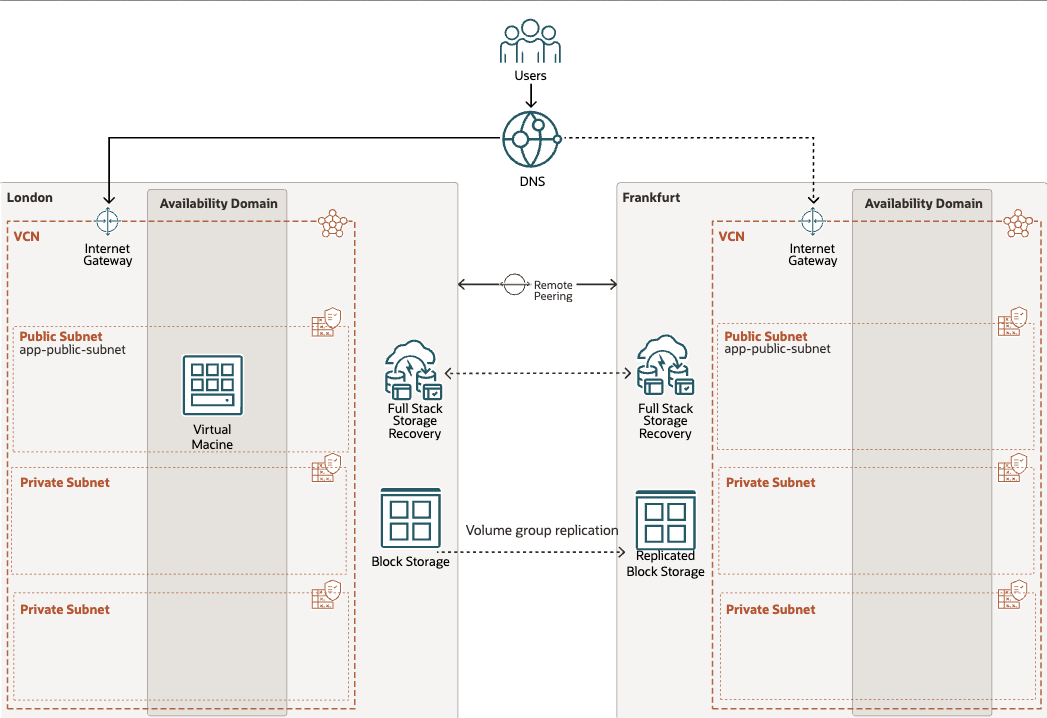
Définitions et hypothèses tout au long du tutoriel
-
Régions :
-
La région 1 est Londres : Londres servira initialement de région principale. Toutefois, ce rôle passera à la base de secours au cours du processus de permutation, qui sera effectué dans les tâches ultérieures dans le cadre du plan de reprise après sinistre.
-
La région 2 est Francfort : Francfort fonctionnera initialement en tant que région de secours. Ce rôle passera ensuite au rôle principal après le processus de permutation, qui sera effectué dans les tâches suivantes dans le cadre de la procédure de reprise après sinistre.
-
-
Compartiments : Vous pouvez organiser ce déploiement et la reprise après sinistre de pile complète OCI en n'importe quel modèle de compartiment conforme à vos normes de gouvernance des TI. Nous avons choisi d'organiser toutes les ressources OCI pour ce tutoriel dans un seul compartiment.
Objectifs
Les tâches suivantes seront traitées dans ce tutoriel :
- Tâche 1 : Créez des adresses IP publiques réservées dans les deux régions.
- Tâche 2 : Créez des groupes de protection RS (DRPG) dans les deux régions.
- Tâche 3 : Ajoutez des membres à la passerelle DRPG.
- Tâche 4 : Créez les plans RS dans la région 2.
- Tâche 5 : Validez les plans RS de la région 2.
- Tâche 6 : Exécutez le plan de permutation dans la région 2.
- Tâche 7 : Créez des plans RS dans la région 1.
Préalables
Nous utiliserons les ressources suivantes pour commencer avec le tutoriel. À la fin de ce tutoriel, la récupération après sinistre de pile complète OCI créera des ressources supplémentaires, telles qu'une instance de calcul OCI et un groupe de volumes, dans la région 2.
| Ressources | Région 1 - Londres | Région 2 - Francfort |
|---|---|---|
| Seau de stockage d'objets | fsdr-bucket-lon | fsdr-bucket-fra |
| Compartiment | suraj | suraj |
| VCN | vcn-londres | vcn-francfort |
| Sous-réseau | public subnet-vcn-londres | public subnet-vcn-frankfurt |
| Adresse IP réservée | Appvm-lon | Appvm-fra |
| MV de calcul | application | S.O. |
| Groupe de volumes | entité | S.O. |
Dans ce tutoriel, nous allons montrer comment créer une adresse IP publique réservée. Vous devez continuer et terminer tous les préalables requis avant de continuer. Ces étapes jettent les bases d'une configuration de récupération après sinistre de pile complète OCI fluide et réussie.
-
Accès d'administrateur ou politiques Oracle Cloud Infrastructure Identity and Access Management (OCI IAM) requises : Assurez-vous de disposer des privilèges d'administrateur ou configurez les politiques OCI IAM nécessaires pour utiliser la reprise après sinistre de pile complète OCI. Pour plus d'informations, voir :
-
Accès à l'exécution de commandes sur des instances de calcul OCI : Si le stockage par blocs est attaché à votre instance de calcul, vous devrez peut-être exécuter des commandes sur celle-ci lors des opérations de récupération après sinistre. Pour plus d'informations, voir Exécution de commandes dans le service de calcul d'OCI.
-
Créer des seaux de stockage d'objets OCI dans les deux régions : Ces seaux stockeront les journaux générés lors des opérations RS. Pour plus d'informations, voir Stockage d'objets pour les journaux.
-
Configurer des réseaux en nuage virtuels avec des sous-réseaux publics dans les deux régions : Créez des réseaux en nuage virtuels avec des sous-réseaux publics dans les régions principale et de secours. Pour plus d'informations, voir VCN OCI.
-
Créer une machine virtuelle dans la région 1 : Créez une machine virtuelle OCI et associez-la à un sous-réseau public. Pour plus d'informations, voir Machine virtuelle OCI.
-
Configurer la réplication de groupe de volumes inter-région dans la région 1 : Regroupez le stockage par blocs de votre machine virtuelle (volumes de démarrage et de données) et activez la réplication de la région principale vers la région de secours. Pour plus d'informations, voir Groupe de volumes OCI.
Tâche 1 : Créer une adresse IP publique réservée dans les deux régions
Créer une adresse IP publique réservée dans les régions 1 et 2.
Note : Si les adresses IP réservées sont déjà disponibles dans les deux régions, vous pouvez ignorer la tâche 1.
-
Connectez-vous à la console OCI et naviguez jusqu'à Adresses IP publiques réservées, comme illustré dans la figure 1.1.
-
Assurez-vous que le contexte de région OCI est réglé à Région 1 (Londres).
-
Cliquez sur Réseau.
-
Cliquez sur Réseaux en nuage virtuels.
-
Cliquez sur Gestion des adresses IP.
-
Cliquez sur Réserver une adresse IP publique, entrez les paramètres tels qu'ils apparaissent dans l'image suivante et cliquez sur Réserver une adresse IP publique.
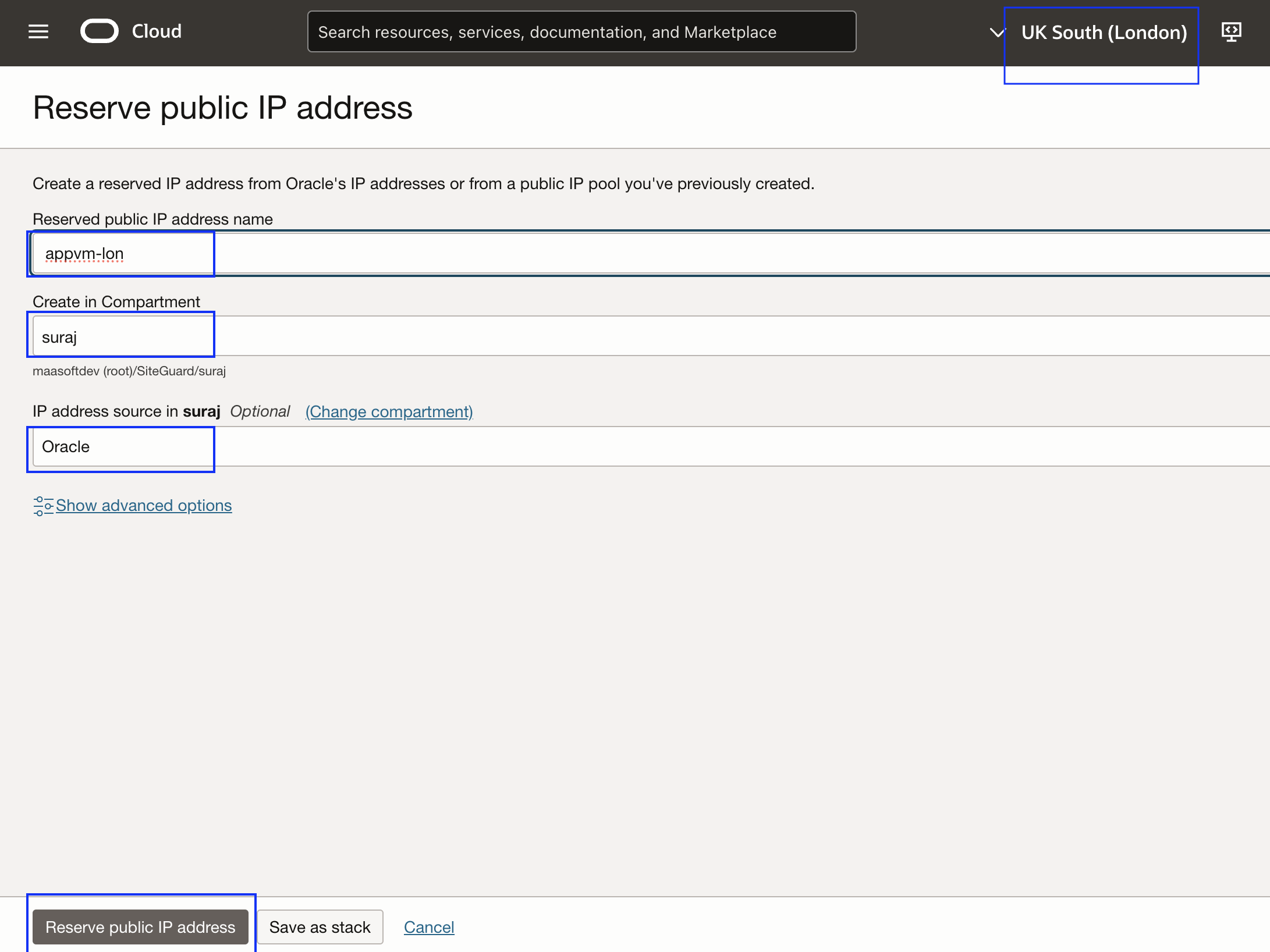
Figure 1.1 : Créer une adresse IP publique réservée dans la région 1 -
-
Allez à la console OCI et naviguez jusqu'à Adresses IP publiques réservées, comme illustré dans la figure 1.2.
-
Assurez-vous que le contexte de région OCI est réglé à Région 2 (Francfort).
-
Cliquez sur Réseau.
-
Cliquez sur Réseaux en nuage virtuels.
-
Cliquez sur Gestion des adresses IP.
-
Cliquez sur Réserver une adresse IP publique, entrez les paramètres tels qu'ils apparaissent dans l'image suivante et cliquez sur Réserver une adresse IP publique.

Figure 1.2 : Créer une adresse IP publique réservée dans la région 2 -
Tâche 2 : Créer des groupes de protection RS (DRPG) dans les deux régions
Créez des groupes de protection RS dans les régions 1 et 2 si les groupes de protection pour cette pile d'applications n'existent pas encore.
Tâche 2.1 : Créer un groupe de protection dans la région 1
-
Allez à la console OCI et naviguez jusqu'à Groupes de protection RS, comme illustré dans la figure 2.1.
-
Assurez-vous que le contexte de région OCI est réglé à Région 1 (Londres).
-
Cliquez sur Migration et récupération après sinistre.
-
Cliquez sur Groupes de protection RS.
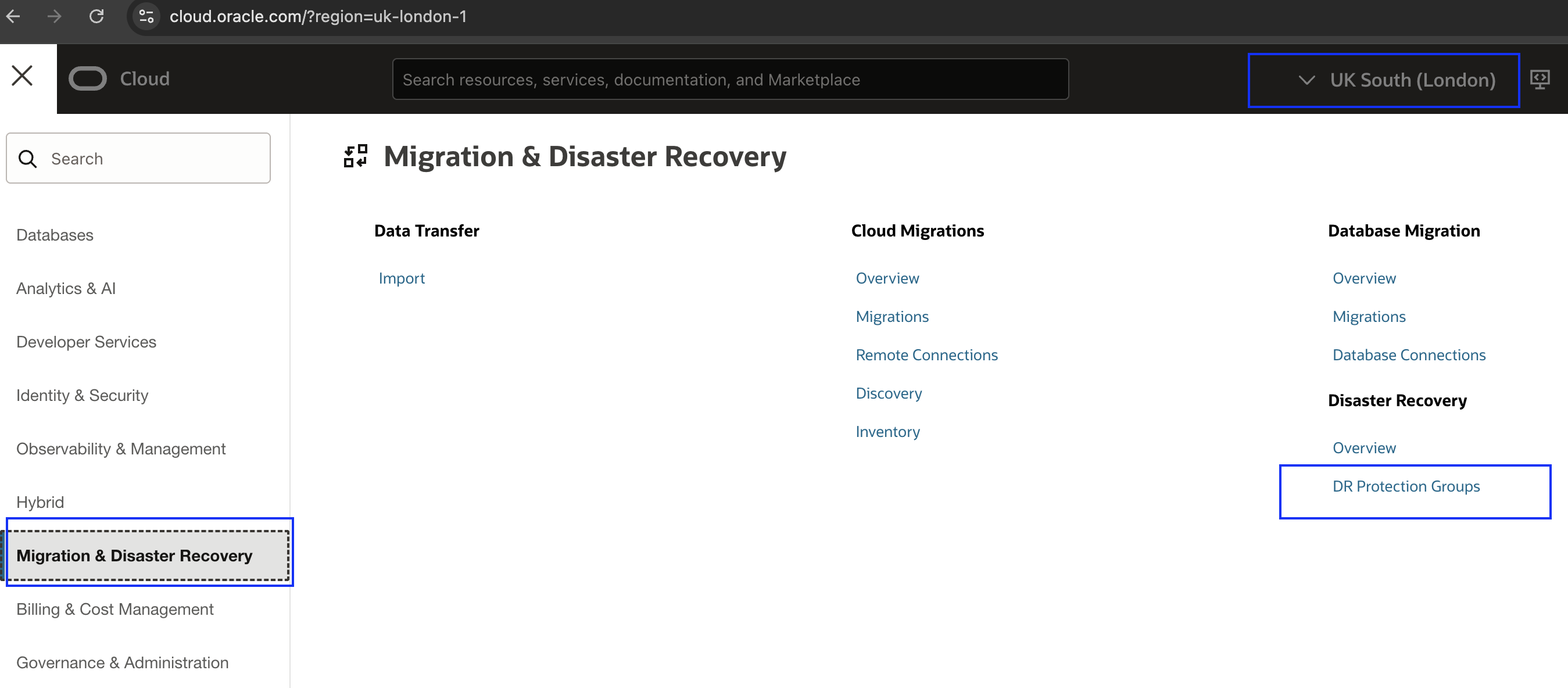
Figure 2.1 : Naviguez jusqu'aux groupes de protection RS -
-
Créez un DRPG de base dans la région 1, comme illustré à la figure 2.2. Le pair, le rôle et les membres seront affectés aux étapes ultérieures.
-
Sélectionnez le compartiment dans lequel vous souhaitez créer la passerelle DRPG.
-
Cliquez sur Créer un groupe de protection RS.
-
Entrez un nom significatif pour la passerelle DRPG.
-
Sélectionnez le seau de stockage d'objets OCI pour les journaux RS de pile complète OCI.
-
Cliquez sur Créer.
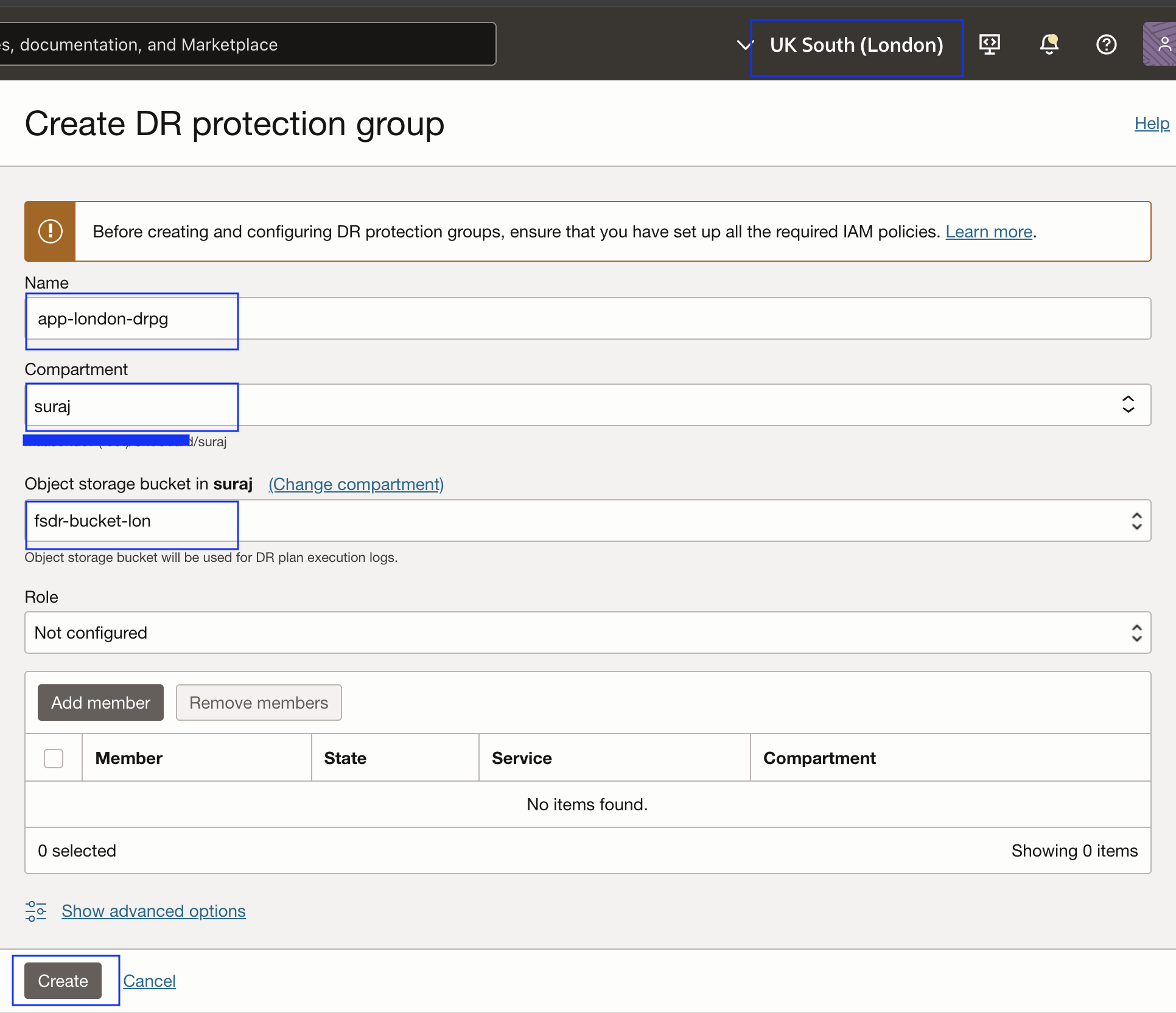
Figure 2.2 : Paramètres nécessaires pour créer un groupe de protection RS dans la région 1 -
Tâche 2.2 : Créer un groupe de protection dans la région 2
-
Allez à la console OCI et naviguez jusqu'à Groupes de protection RS, comme illustré à la figure 2.3.
-
Assurez-vous que le contexte de région OCI est réglé à Région 2 (Francfort).
-
Cliquez sur Migration et récupération après sinistre.
-
Cliquez sur Groupes de protection RS.
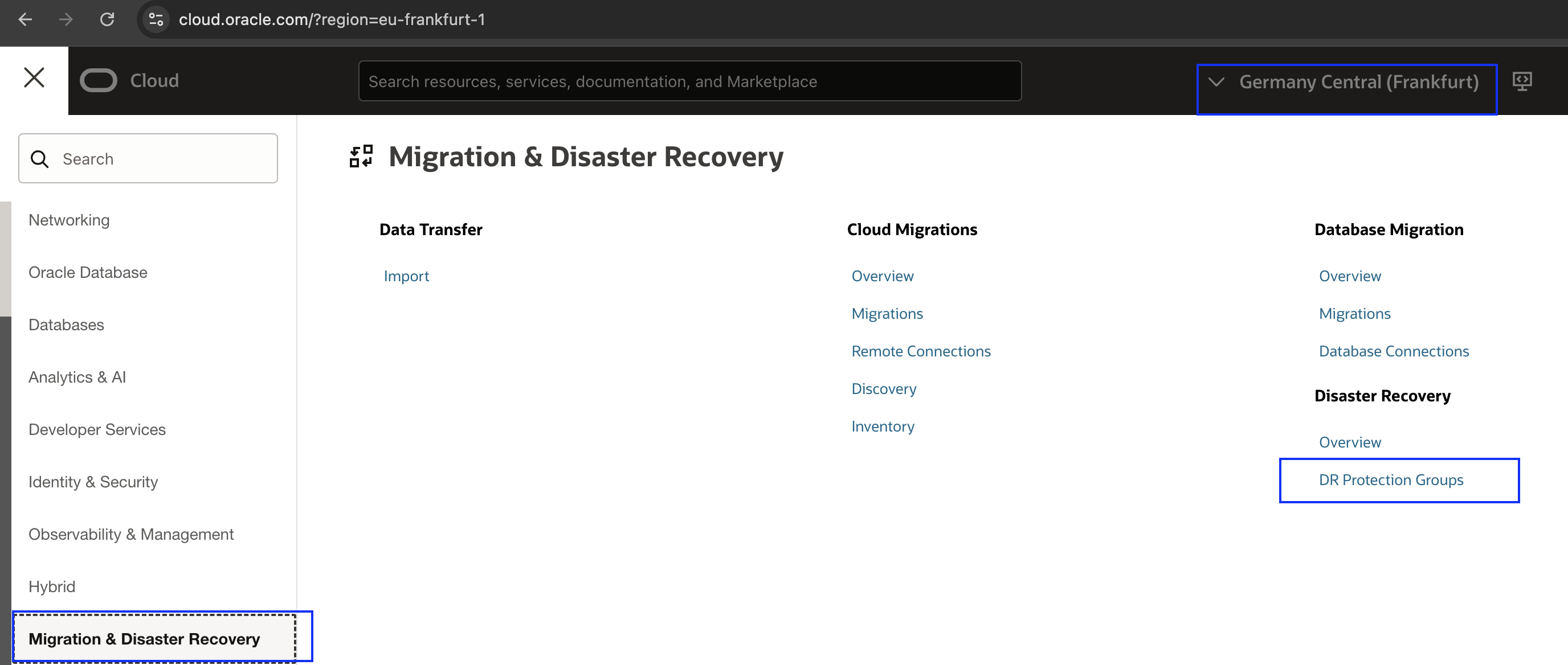
Figure 2.3 : Naviguez jusqu'aux groupes de protection RS -
-
Créez un groupe de protection RS de base dans la région 2, comme illustré à la figure 2.4. Le pair, le rôle et les membres seront affectés aux étapes ultérieures.
-
Sélectionnez le compartiment dans lequel vous souhaitez créer la passerelle DRPG.
-
Cliquez sur Créer un groupe de protection RS.
-
Entrez un nom significatif pour la passerelle DRPG.
-
Sélectionnez le seau de stockage d'objets OCI pour les journaux RS de pile complète OCI.
-
Cliquez sur Créer.
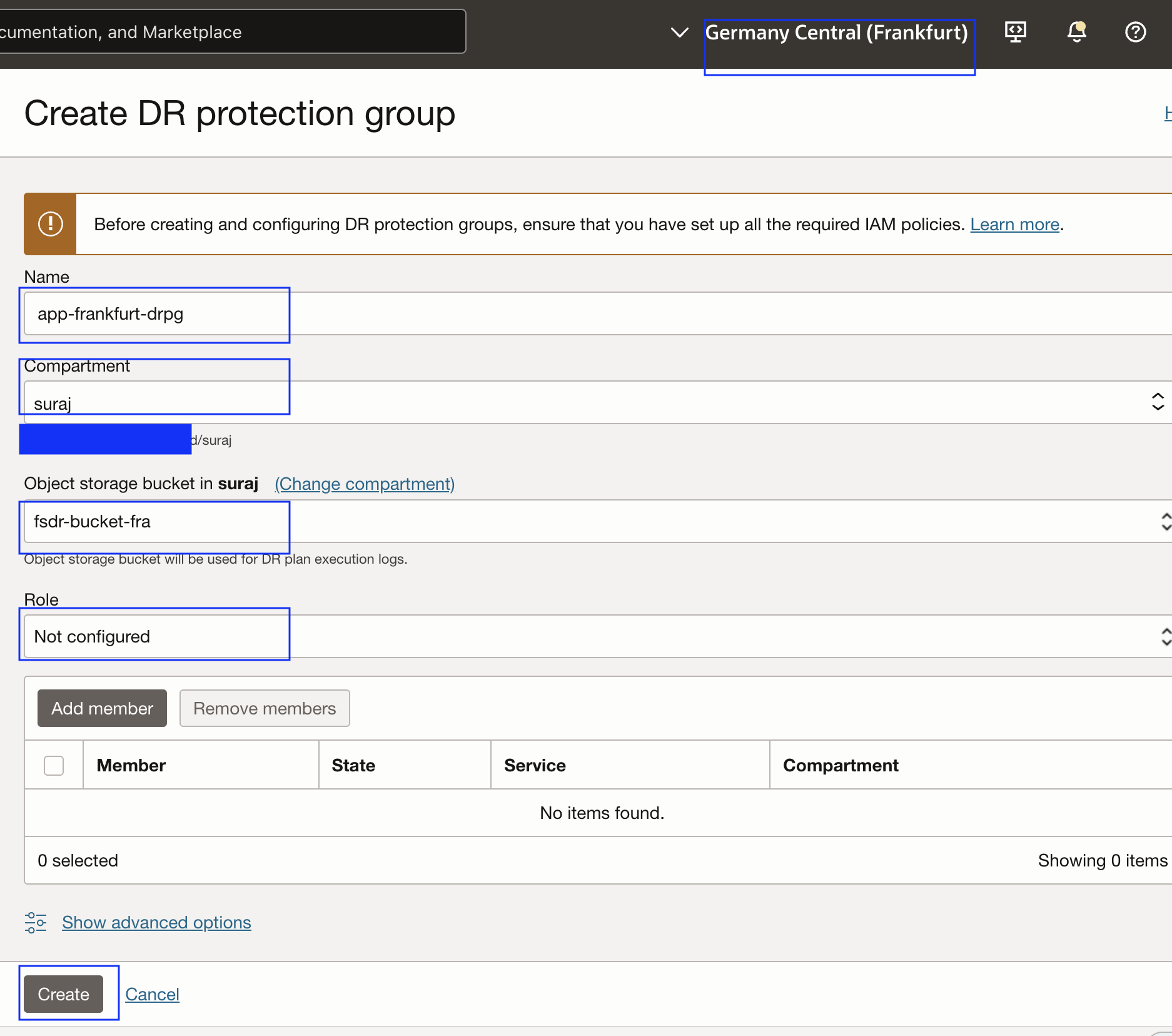
Figure 2.4 : Paramètres nécessaires pour créer un groupe de protection RS dans la région 2 -
Tâche 2.3 : Associer des groupes de protection dans la région 1 et la région 2
Associez les DRPG de chaque région en tant que pairs et affectez les rôles de pairs de la base principale et de la base de secours. Les rôles de base de données principale et de base de secours sont automatiquement modifiés par la récupération après sinistre de pile complète OCI dans le cadre de toute opération de récupération après sinistre/exécution de plan de récupération après sinistre. Il n'est pas nécessaire de gérer les rôles manuellement à tout moment.
-
Allez à la page Détails du groupe de protection RS.
-
Assurez-vous que le contexte de région OCI est réglé à Région 1 (Londres).
-
Cliquez sur Associer pour lancer le processus.
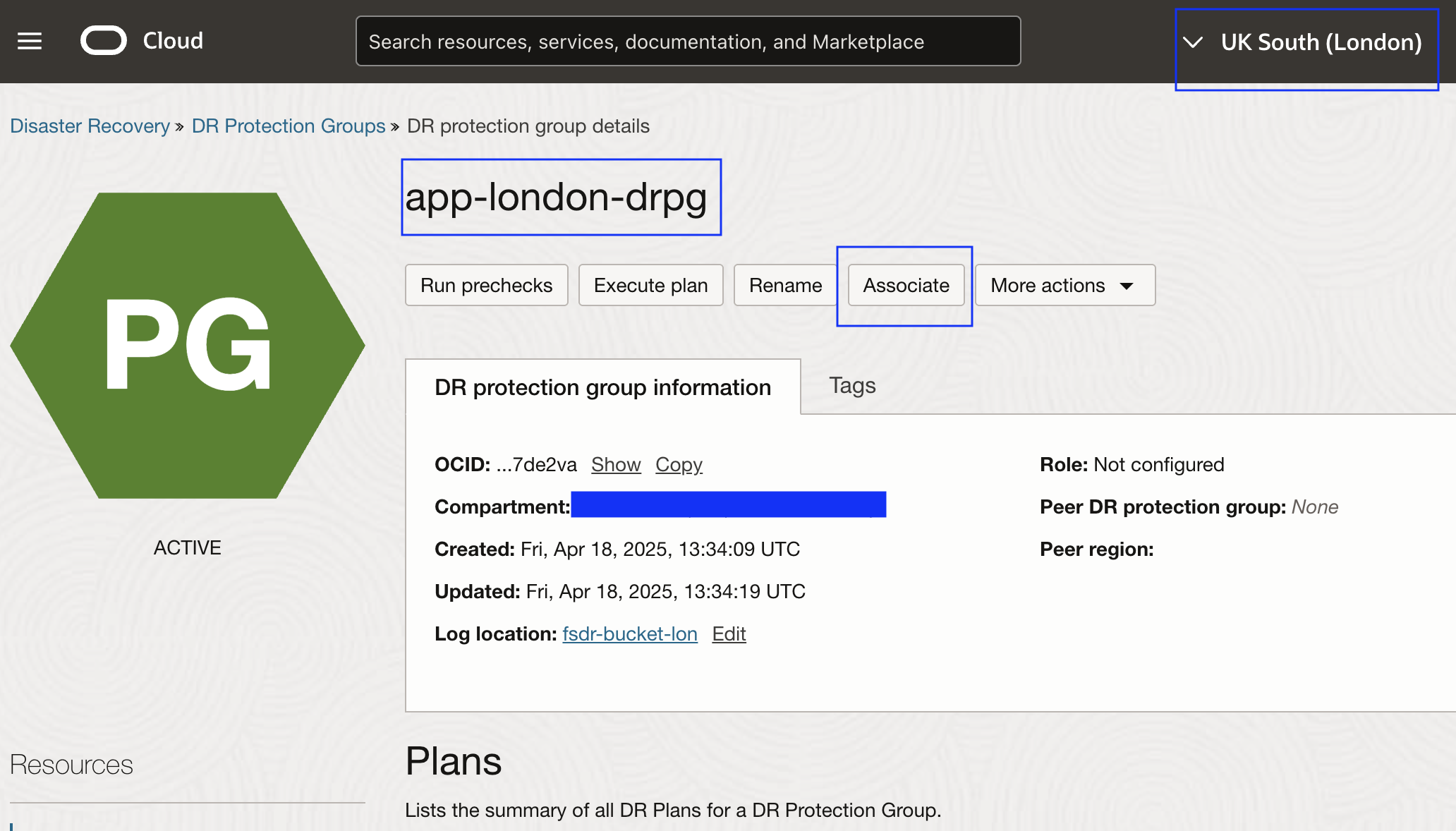
Fig : Démarrer l'association DRPG -
-
Entrez les paramètres tels qu'ils apparaissent dans l'image suivante et cliquez sur Associer.
- Rôle : Sélectionnez le rôle Principal. La récupération après sinistre de pile complète OCI affectera automatiquement le rôle de secours à la région 2.
- Région d'appairage : Sélectionnez la région 2 (Francfort), où l'autre passerelle DRPG a été créée dans la tâche 2.2.
- Groupe de protection RS pair : Sélectionnez la passerelle DRPG pair créée dans la tâche 2.2.
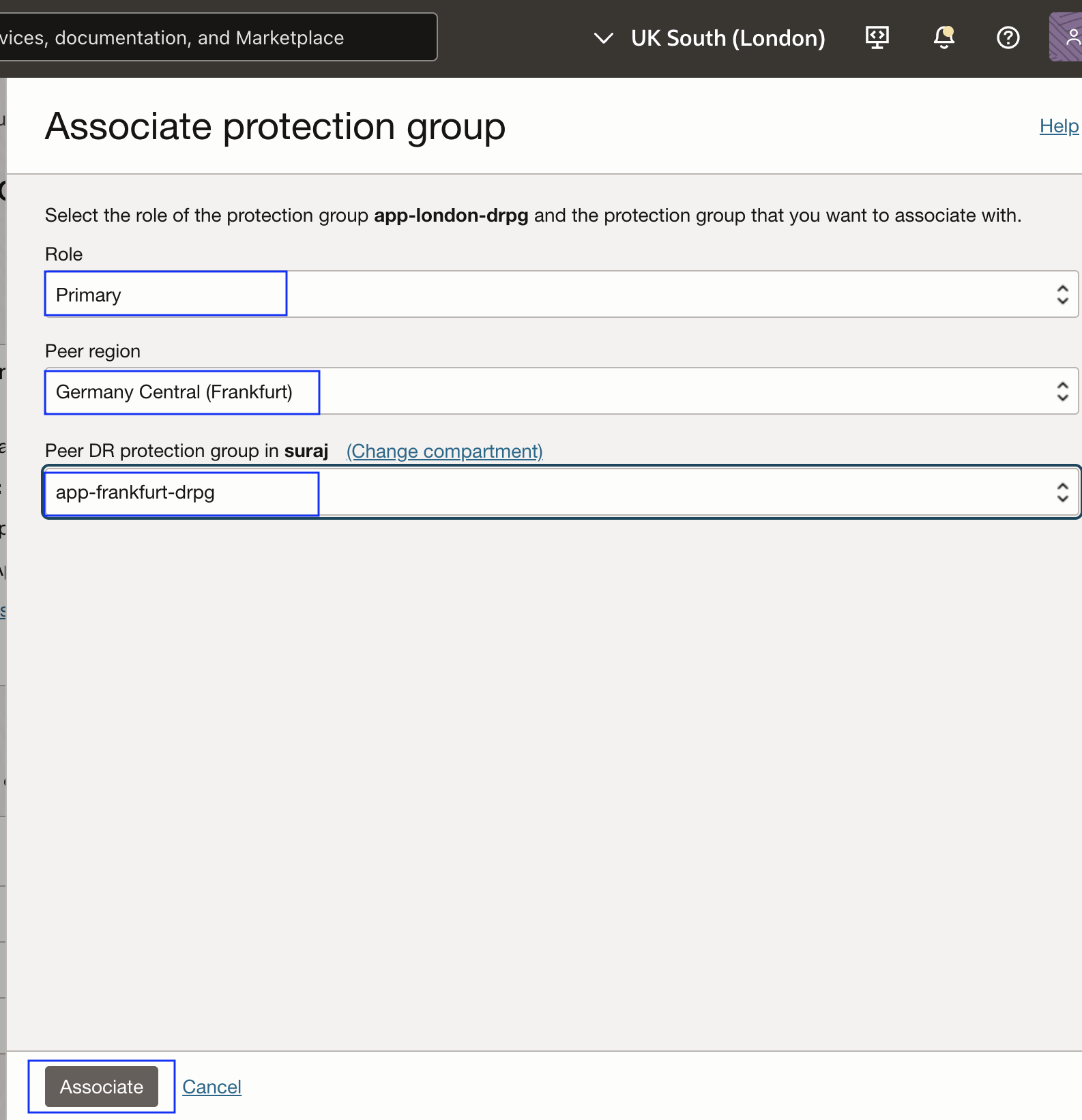
Fig : Paramètres nécessaires pour associer les passerelles DRPG
La récupération après sinistre de pile complète OCI affichera quelque chose de similaire aux détails de l'image suivante, une fois l'association terminée.
- Le DRPG principal actuel est Londres (région 1).
- Le DRPG pair de secours courant est Francfort (région 2).
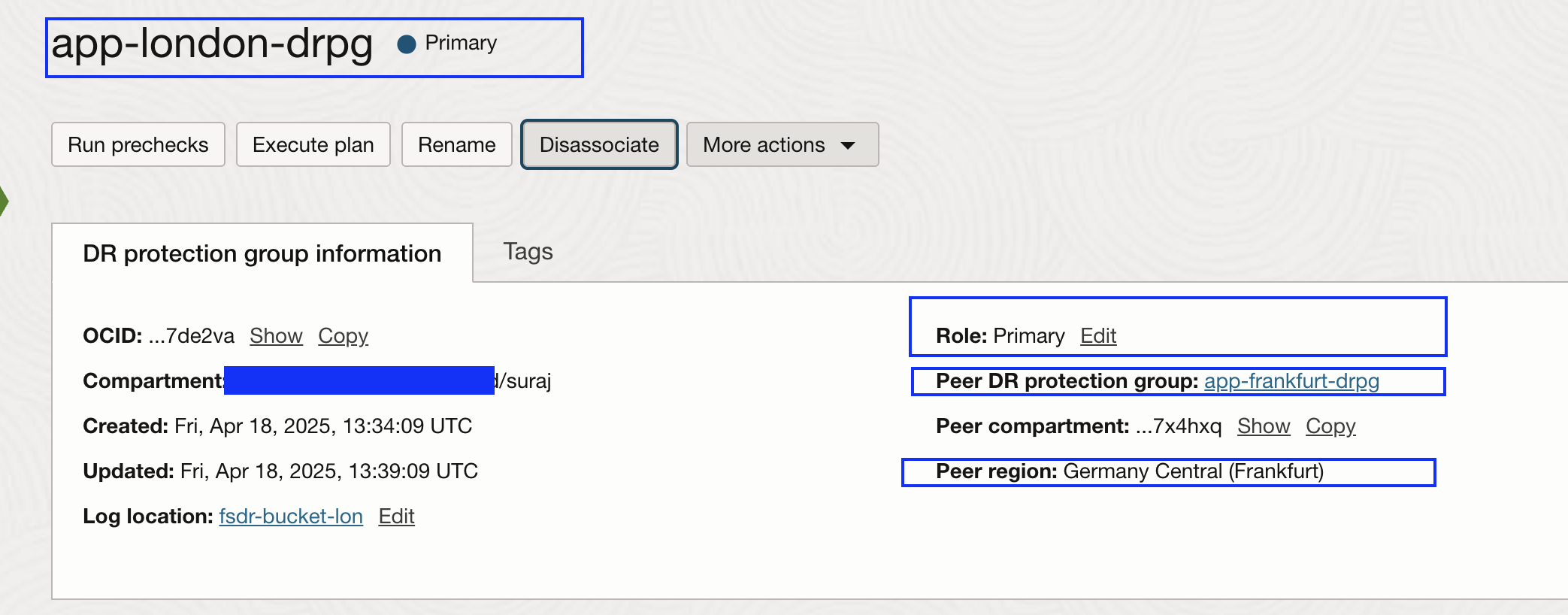
Fig : Affichage de la relation d'appairage du point de vue DRPG individuel
Les mêmes informations peuvent être trouvées chaque fois que le contexte/vue est d'une perspective globale montrant tous les groupes de protection RS, comme indiqué dans l'image suivante.
- Le DRPG principal actuel est Londres (région 1).
- Le DRPG pair de secours courant est Francfort (région 2).
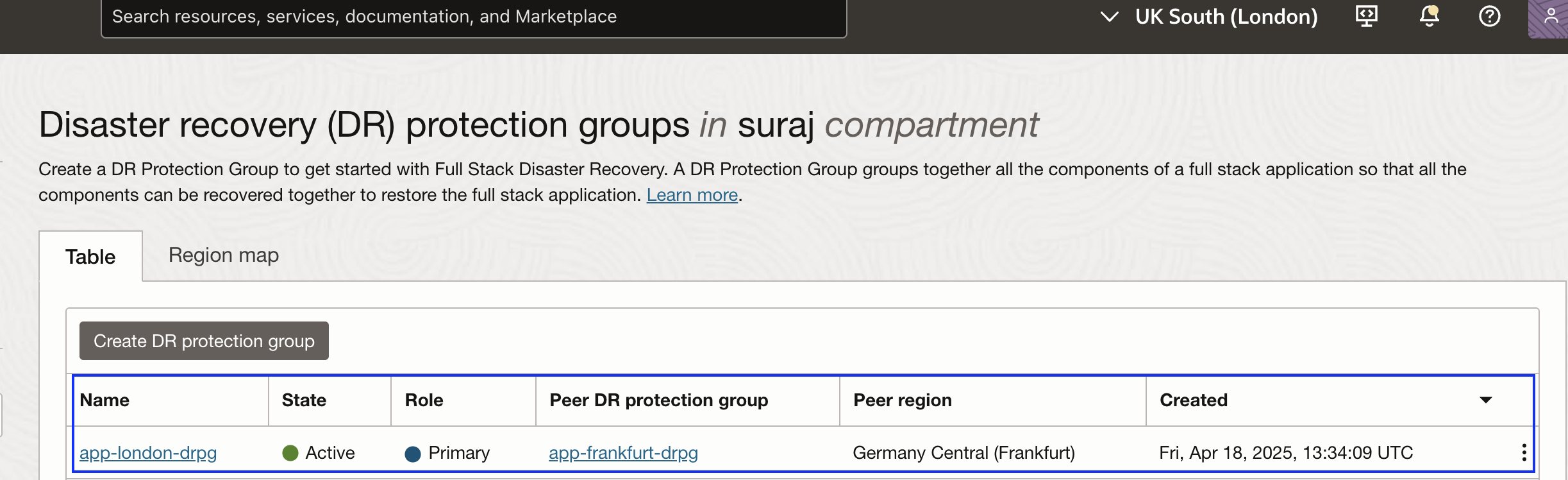
Fig : Affichage de la relation d'appairage dans la perspective DRPG globale
Tâche 3 : Ajouter des membres au groupe de protection RS
Note : Vous devez déjà avoir créé la machine virtuelle et le groupe de volumes associé avec une réplication inter-région de la région 1 vers la région 2 avant de continuer. Si ce n'est pas le cas, créez-les conformément aux préalables.
Dans cette tâche, nous ajouterons les ressources OCI suivantes à la passerelle DRPG principale dans la région 1.
Avant de continuer, vérifions la machine virtuelle et le groupe de volumes associé.
- Assurez-vous que la machine virtuelle est en cours d'exécution.
- La machine virtuelle doit être associée à un sous-réseau public pour pouvoir utiliser une adresse IP publique réservée lors des opérations de récupération après sinistre.
- Vérifiez que le groupe de volumes est correctement attaché et répliqué dans la région 2.
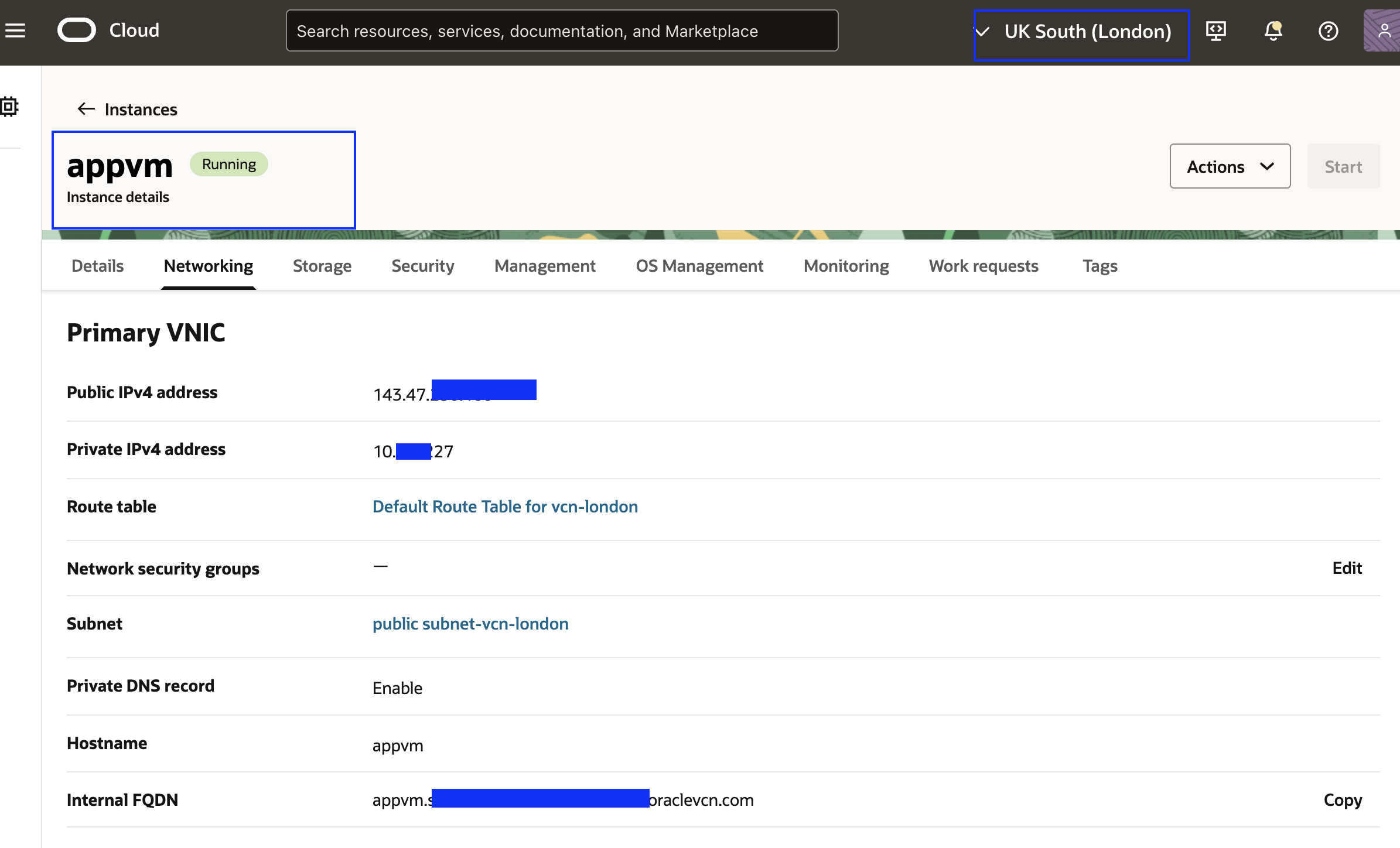
Fig : Affichage de la machine virtuelle d'application exécutée dans la région 1 associée à l'adresse IP publique
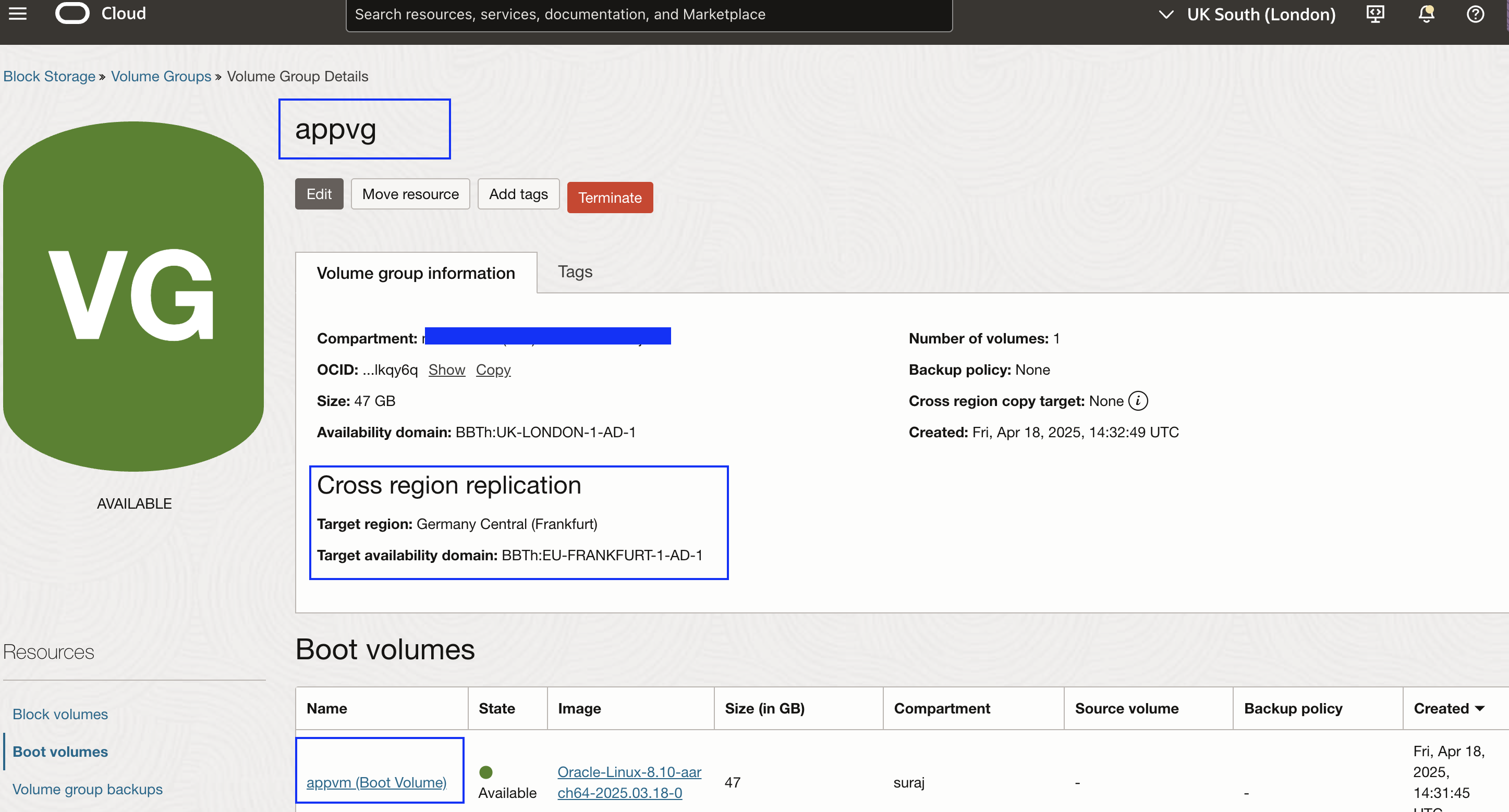
Fig : Affichage de la réplication inter-région du groupe de volumes de la région 1 vers la région 2
Tâche 3.1 : Ajouter des membres à DRPG dans la région 1
-
Sélectionnez la passerelle DRPG dans la région 1, comme illustré dans l'image suivante.
-
Assurez-vous que le contexte de région OCI est Région 1 (Londres).
-
Sélectionnez la passerelle DRPG dans la région 1.
-
Sélectionnez Membres.
-
Cliquez sur Ajouter un membre pour commencer le processus.
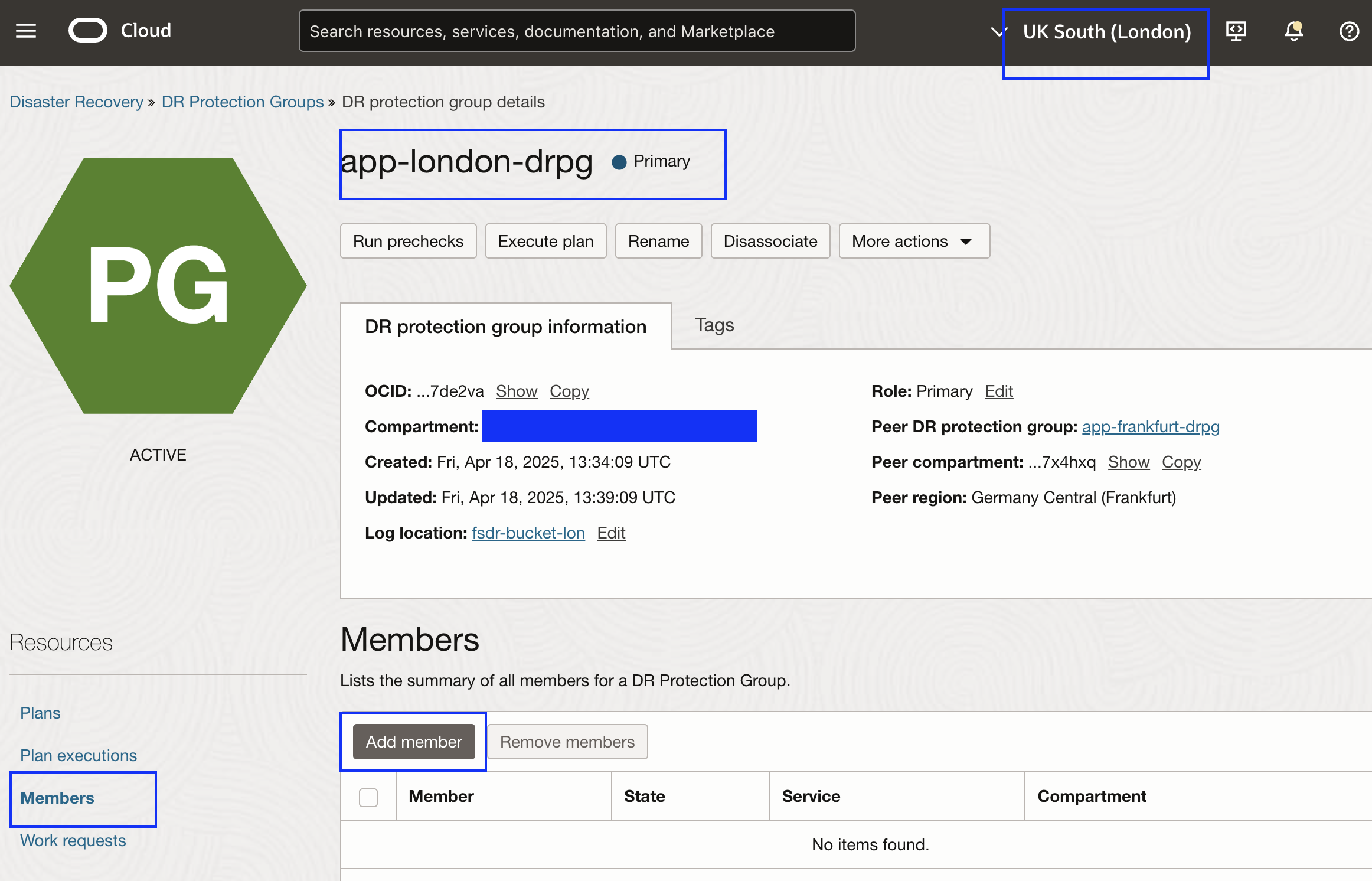
Fig : Comment commencer à ajouter des membres au groupe de protection RS dans la région 1 -
-
Ajoutez une instance de calcul pour la machine virtuelle d'application.
-
Accuser réception d'un avertissement concernant les plans RS.
-
Entrez Calcul comme type de ressource de membre.
-
Sélectionnez l'instance de calcul du machine virtuelle.
-
Sélectionnez Déplacement d'instance.
-
Cliquez sur Ajouter un mappage de carte VNIC pour sélectionner le VCN et le sous-réseau public à affecter à la carte VNIC de la région 2 lors d'une récupération.
-
Entrez les détails de l'adresse IP réservée dans la section Adresse IP publique réservée de destination. Il s'agit de l'adresse IP publique réservée à utiliser lors du lancement de l'instance dans la région 2. Une fois tous les détails fournis, cliquez sur Ajouter.
Note : Vous obtenez ce champ facultatif uniquement si vous sélectionnez Sous-réseau public dans la section Sous-réseau de destination. Si vous ne sélectionnez pas cette récupération après sinistre de pile complète OCI, une adresse IP publique éphémère sera affectée à la carte VNIC fournie. Étant donné que nous avons fourni les détails de l'adresse IP réservée, la récupération après sinistre de pile complète OCI affectera l'adresse IP publique réservée à la carte VNIC.
-
Vérifiez si la carte VNIC ajoutée est affichée dans la section Carte VNIC, elle doit afficher les détails de l'adresse IP publique réservée sélectionnée.
-
Attendez que le groupe de protection RS passe à l'état Actif. Vérifiez la machine virtuelle de calcul ajoutée dans la section Membres.
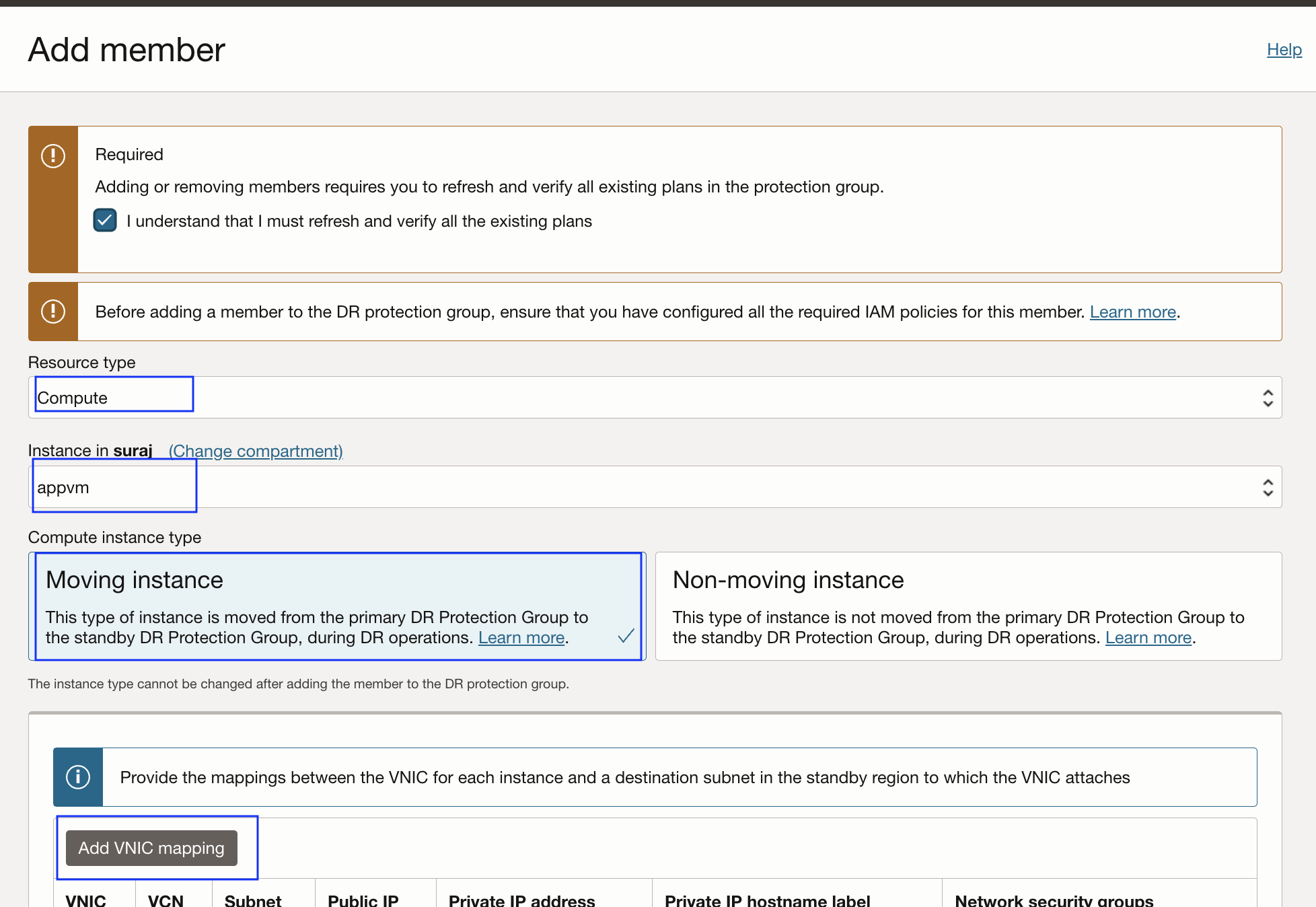
Fig : Paramètres nécessaires pour ajouter une machine virtuelle d'application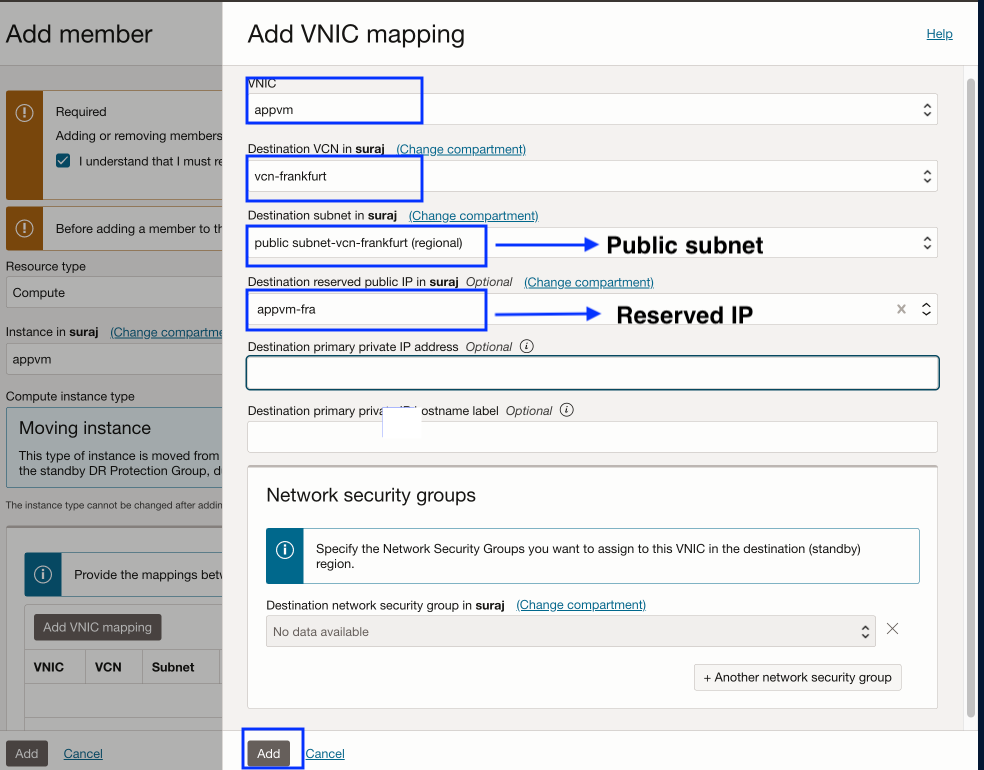
Fig : Paramètres nécessaires pour mapper la carte VNIC dans la région 2
Fig : Détails de la carte VNIC dans la région 2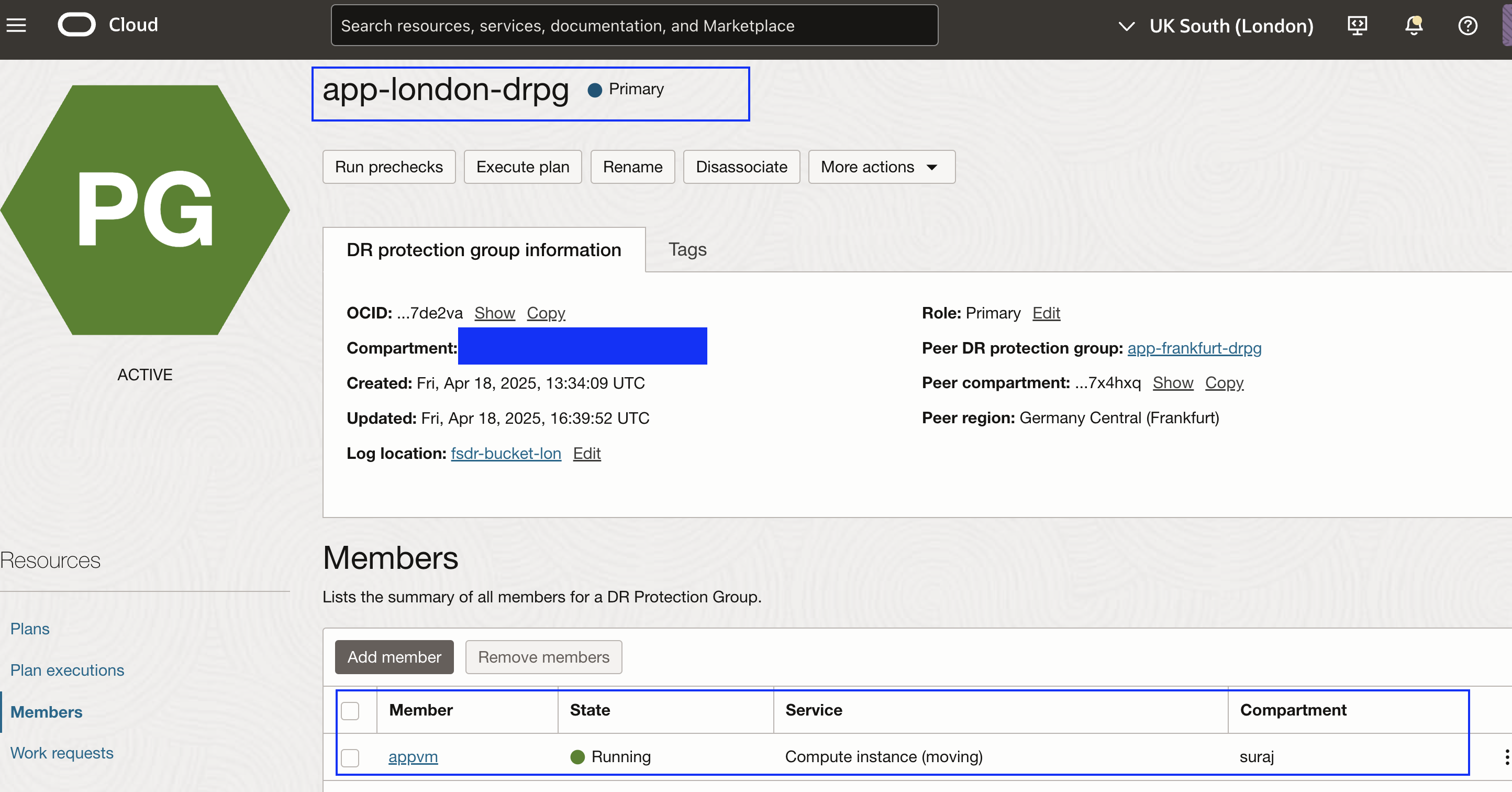
Fig : Instance de calcul ajoutée à la passerelle DRPG dans la région 1 -
-
Ajoutez le groupe de volumes par blocs contenant le volume de démarrage de la machine virtuelle de l'application et cliquez sur Ajouter un membre.
-
Accuser réception d'un avertissement concernant les plans RS.
-
Sélectionnez Groupe de volumes comme type de ressource de membre.
-
Assurez-vous que le compartiment contenant le groupe de volumes est sélectionné et sélectionnez le groupe de volumes.
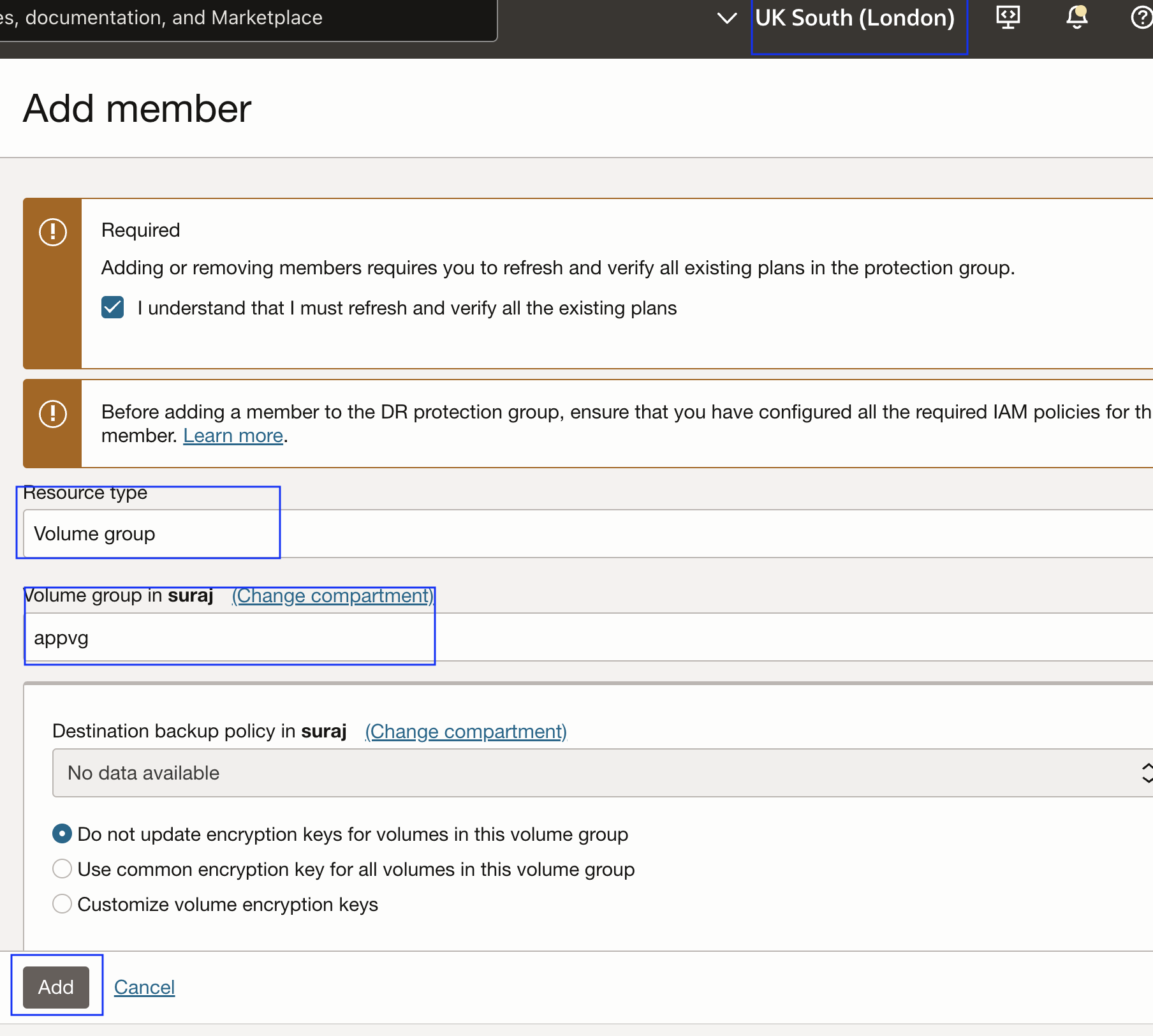
Fig : Paramètres nécessaires pour ajouter le groupe de volumes pour le service de calcul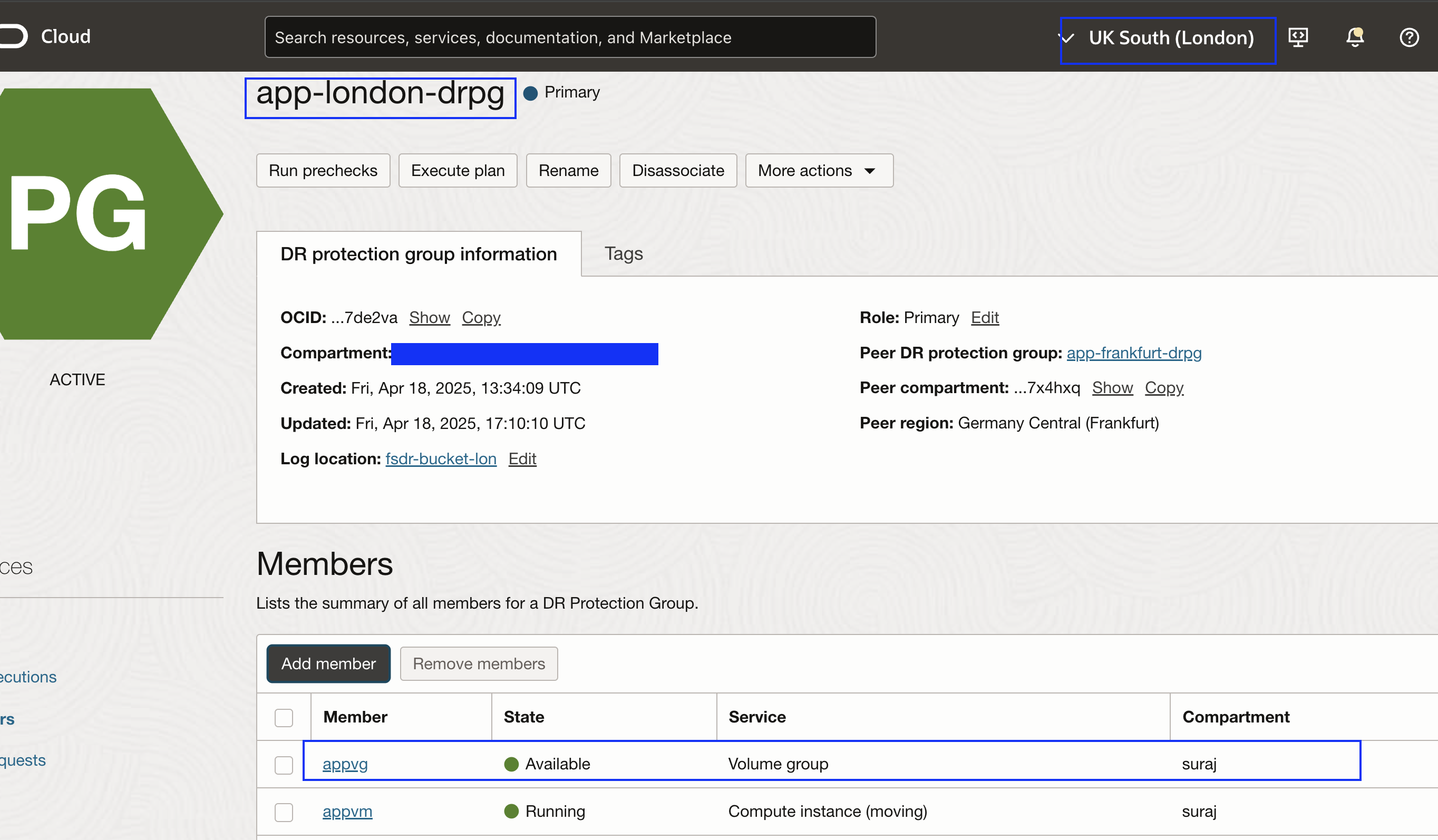
Fig : Groupe de volumes pour le calcul ajouté à la passerelle DRPG dans la région 1 -
Avec cela, nous avons ajouté avec succès les membres requis au groupe de protection RS dans la région 1.
Comme nous utilisons une instance mobile, il n'est pas nécessaire d'ajouter des membres au groupe de protection RS dans la région 2. La récupération après sinistre de pile complète OCI créera automatiquement les ressources nécessaires dans la région de secours lors de l'exécution du plan.
Tâche 4 : Créer les plans RS dans la région 2
Dans cette tâche, nous allons créer les plans initiaux de permutation et de basculement associés au groupe de protection RS de secours dans la région 2 (Francfort).
L'objectif de ces plans est de faire passer de manière transparente la charge de travail de la région principale (Région 1) à la région de secours (Région 2). Dans le cadre d'une opération de récupération après sinistre, les rôles des groupes de protection RS dans les deux régions sont automatiquement inversés : le groupe de protection dans la région 1 devient la base de secours, tandis que le groupe de protection dans la région 2 assume le rôle principal à la suite d'un basculement ou d'une permutation.
La récupération après sinistre de pile complète OCI préalimentera ces plans avec des étapes intégrées dérivées des ressources membres ajoutées au cours des tâches précédentes.
Les plans de permutation sont toujours créés au sein du groupe de protection détenant le rôle de secours. Étant donné que la région 2 (Francfort) est actuellement le groupe de protection de secours, nous allons commencer à y créer les plans.
Tâche 4.1 : Créer des plans RS
-
Créez un plan de base en sélectionnant la passerelle DRPG dans la région 2 (Francfort).
-
Assurez-vous que le contexte de région OCI est Région 2 (Francfort).
-
Sélectionnez la passerelle DRPG de secours dans la région 2.
-
Sélectionnez Plans.
-
Cliquez sur Créer un plan pour commencer le processus.
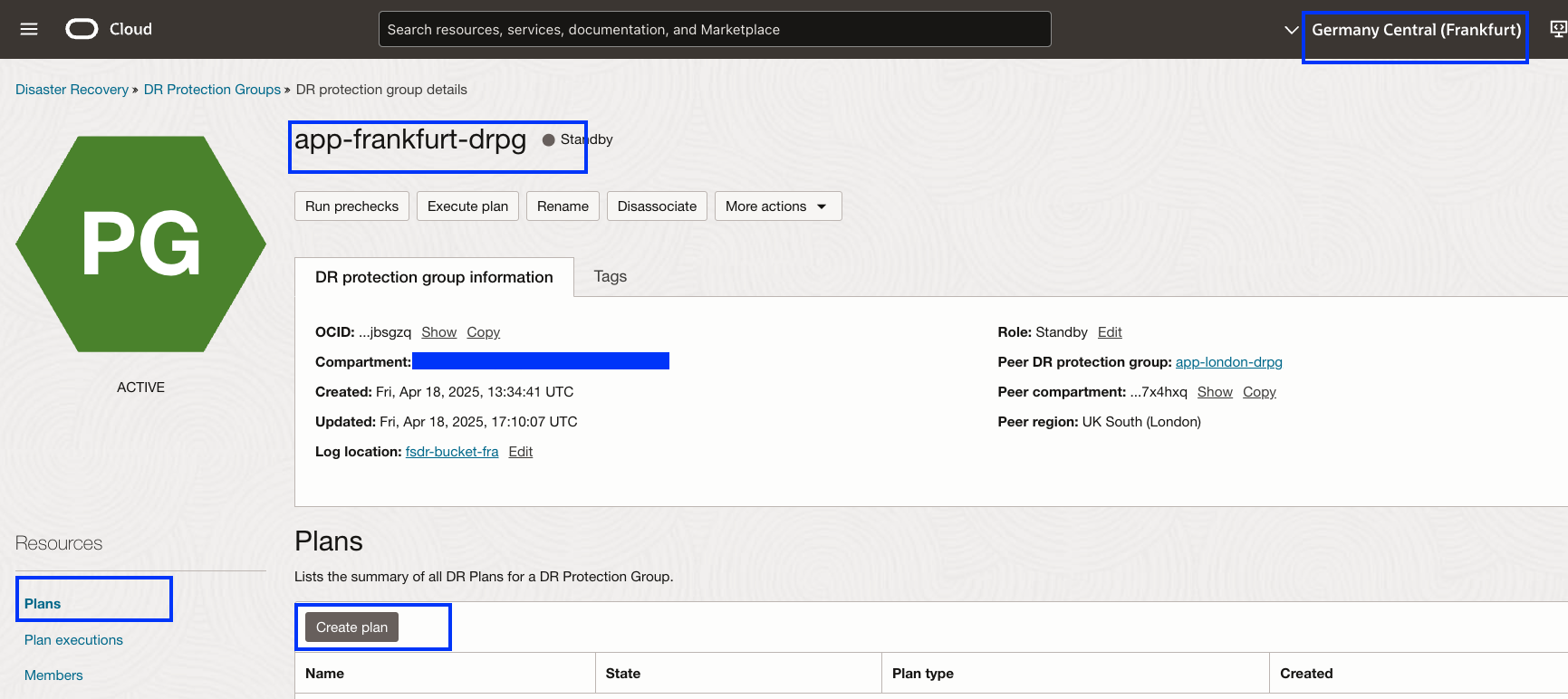
Fig : Comment commencer à créer des plans RS de base dans la région 2 -
-
Créez un plan de permutation.
-
Entrez un nom simple et significatif pour le plan de permutation. Le nom devrait être aussi court que possible, mais facile à comprendre en un coup d'œil pour aider à réduire la confusion et l'erreur humaine pendant une crise.
-
Sélectionnez Type de plan comme Permutation (planifiée).
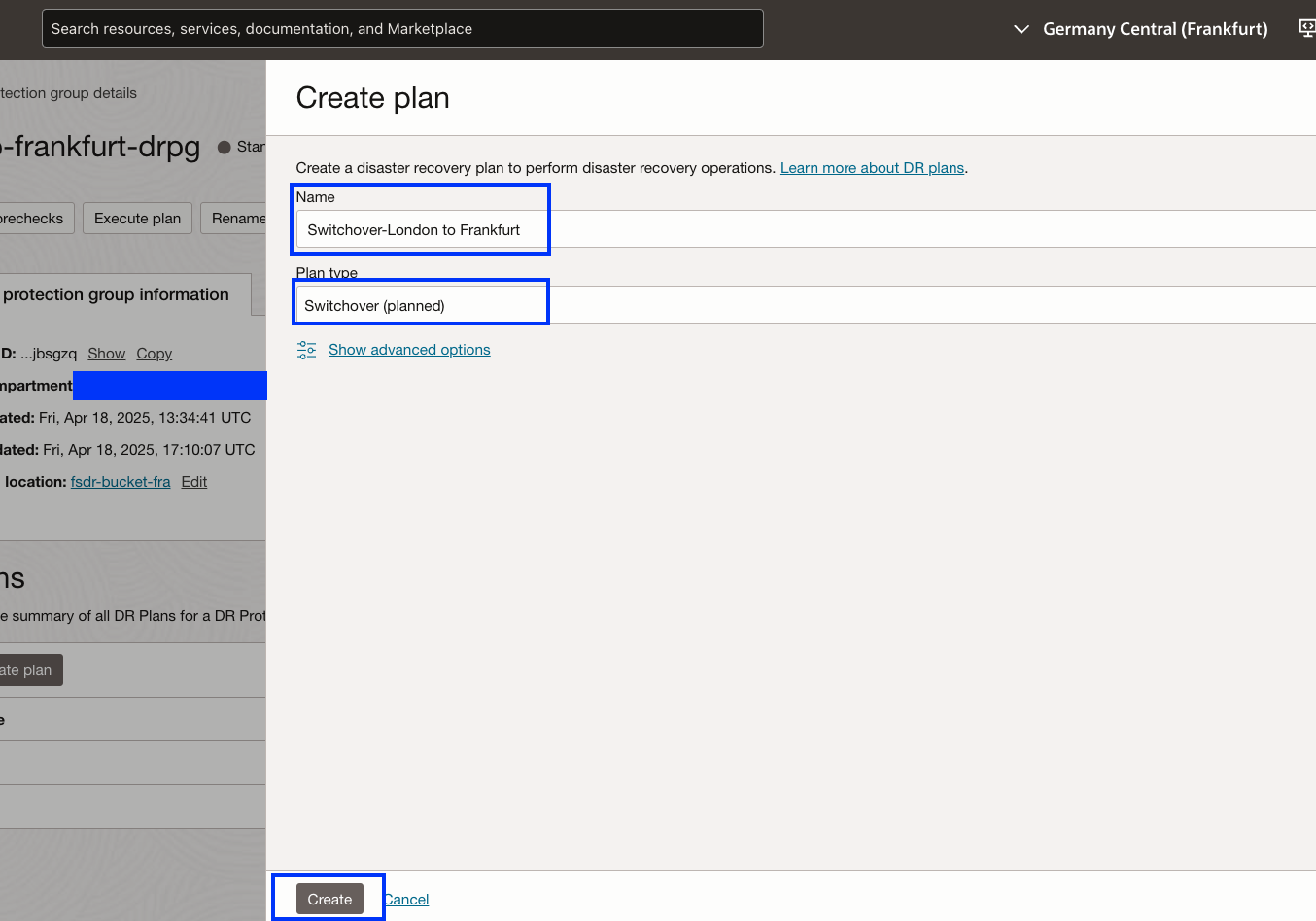
Fig : Paramètres nécessaires pour créer un plan de permutation RS -
-
Créez un plan de basculement.
-
Entrez un nom simple et significatif pour le plan de basculement.
-
Sélectionnez Type de plan comme Basculement (non planifié).
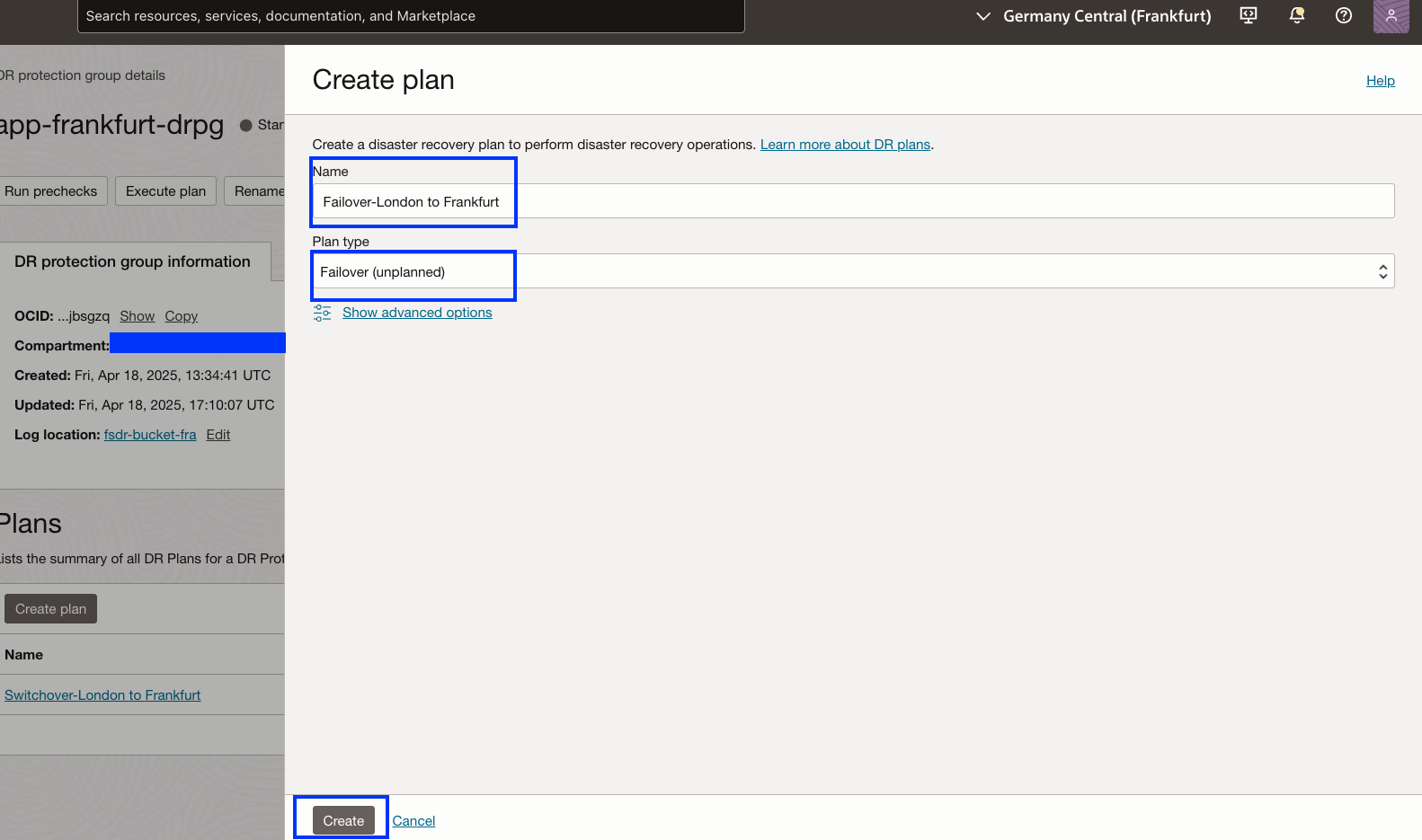
Fig : Paramètres nécessaires pour créer un plan de basculement RS -
-
Créer un plan de forage de début.
-
Entrez un nom simple et significatif pour le plan de forage de début.
-
Sélectionnez Type de plan comme Démarrer le forage.
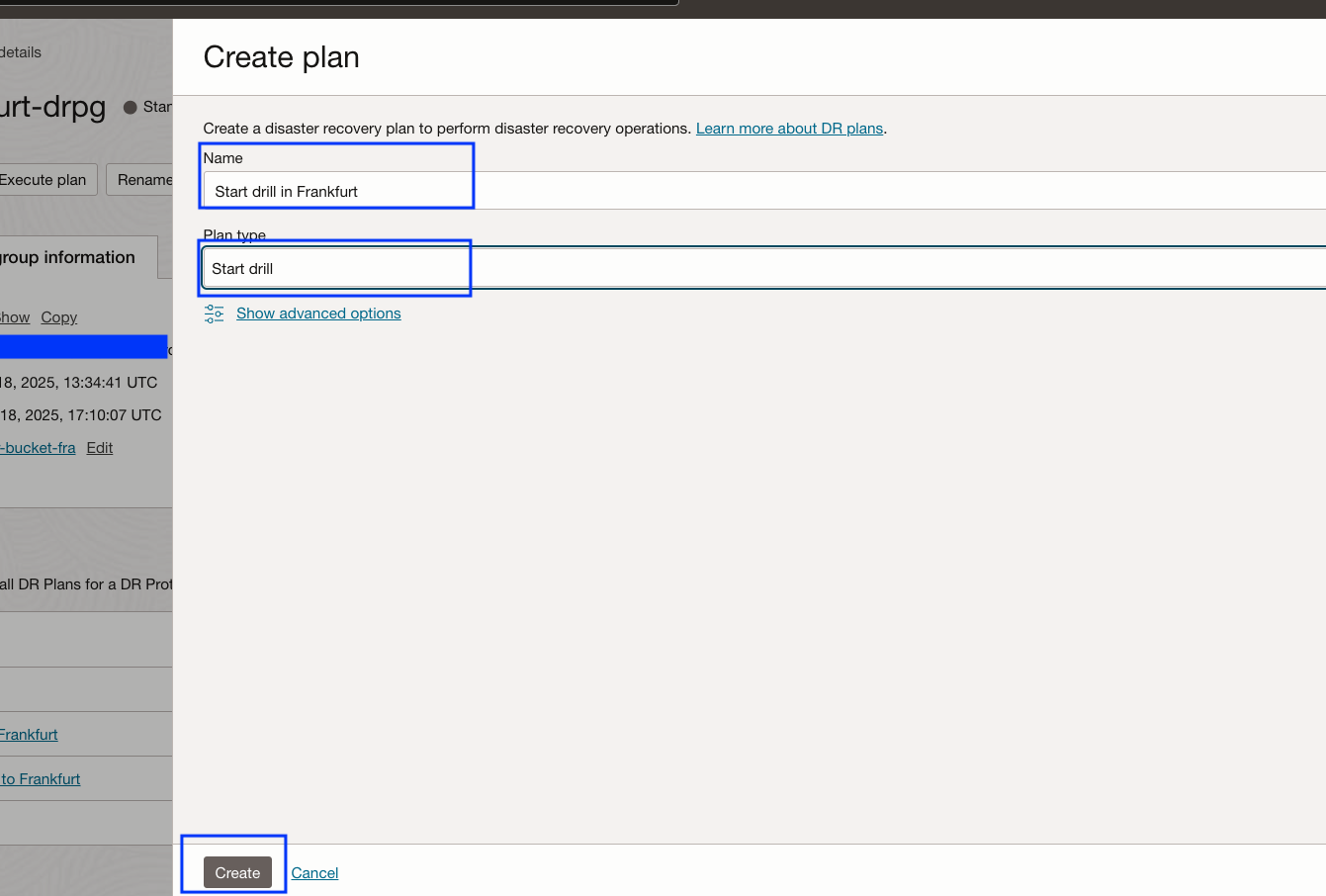
Fig : Paramètres nécessaires pour créer un plan de forage de démarrage RS -
-
Créez un plan de forage d'arrêt.
-
Entrez un nom simple et significatif pour le plan de forage d'arrêt.
-
Sélectionnez Type de plan comme Arrêter le forage.
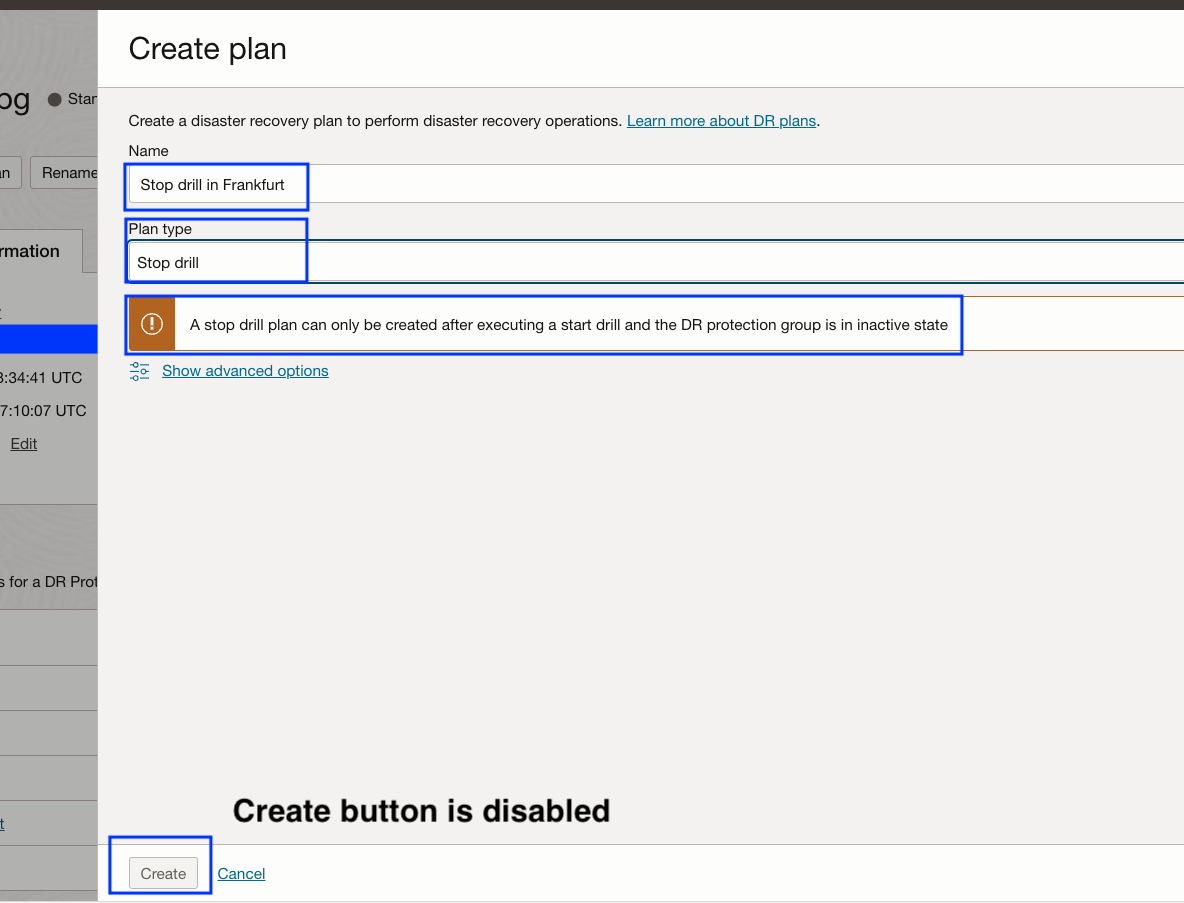
Fig : Paramètres nécessaires pour créer un plan de forage de démarrage RSNote : Vous recevrez un message d'avertissement car la récupération après sinistre de pile complète OCI ne permet la création d'un plan de forage d'arrêt qu'une fois le forage de début exécuté et le groupe de protection RS n'est plus à l'état Actif.
Cela signifie que vous ne pouvez pas créer un plan de forage d'arrêt à ce stade. Dans ce tutoriel, nous allons procéder au plan de permutation. Toutefois, si cela vous intéresse, vous pouvez essayer d'exécuter d'abord un plan de forage de démarrage, puis tenter de créer un plan de forage d'arrêt.
-
-
Le groupe de protection RS de secours dans la région 2 doit maintenant avoir les trois plans RS indiqués dans l'image suivante. Ceux-ci traiteront la transition des charges de travail de la région 1 vers la région 2 et exécuteront également un plan de forage dans la région 2. Vous allez créer des plans similaires dans la région 1 pour faire passer les charges de travail de la région 2 à la région 1 dans une tâche ultérieure.
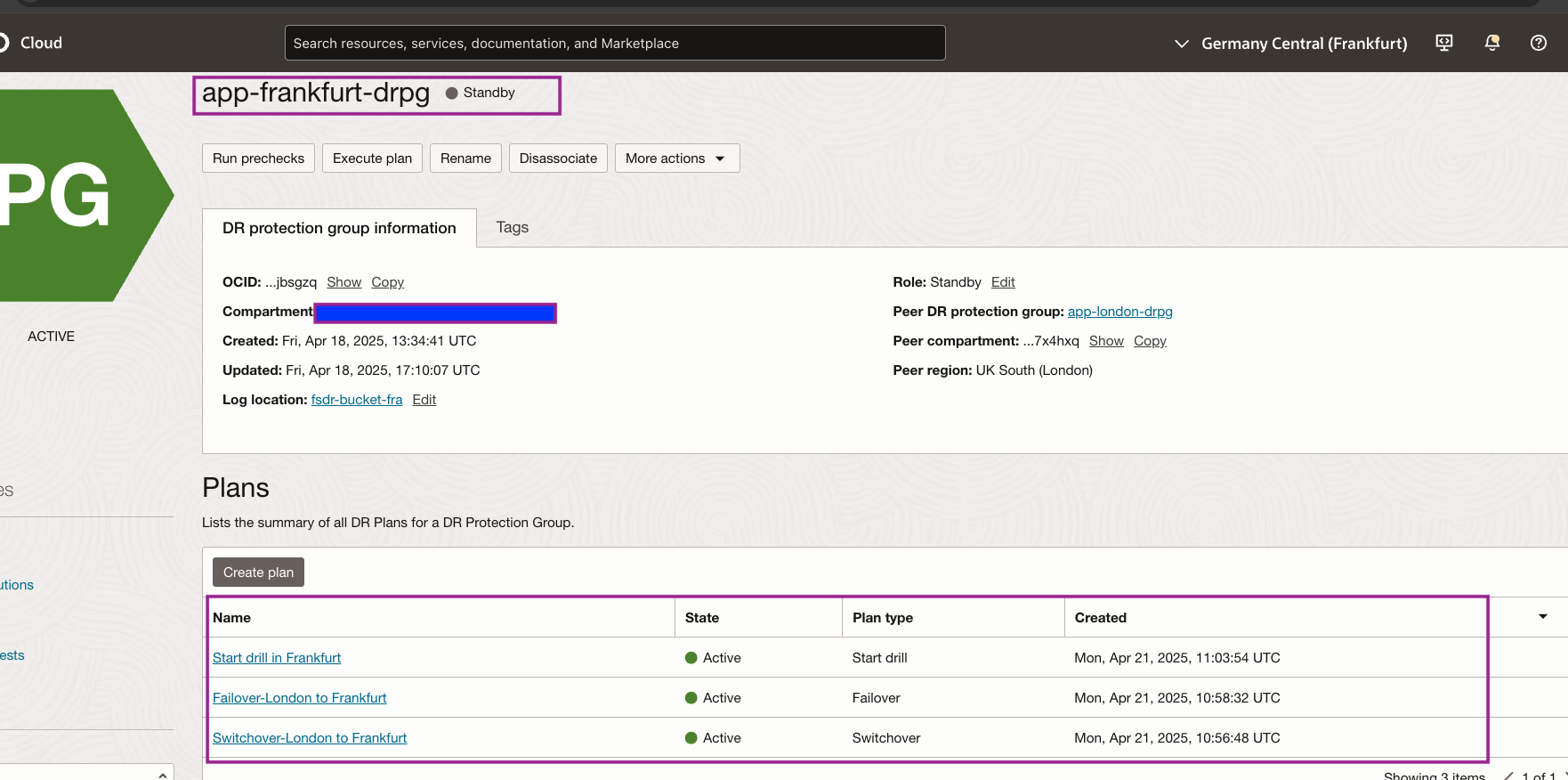
Fig : Affichage des trois plans RS qui doivent exister dans la région 2 avant de poursuivre
Tâche 5 : Valider le plan de plans RS dans la région 2
Les plans RS de base créés dans la tâche 4 contiennent des étapes préalimentées pour les tâches de récupération intégrées à la récupération après sinistre de pile complète OCI.
Tâche 5.1 : (Facultatif) Activer les groupes de plans RS qui mettent fin aux artefacts pour le plan de permutation
Deux groupes de plans sont désactivés par défaut dans le plan de permutation, comme illustré dans l'image suivante. Ces groupes de plans sont désactivés pour vous assurer qu'aucun artefact n'est supprimé et que l'environnement source (VM/groupes de volumes) reste intact en cas de problème pendant la phase de test.
Toutefois, ces deux groupes de plans sont conçus pour mettre fin (supprimer) aux artefacts qui ne seront plus nécessaires pour les opérations de récupération après sinistre futures. Si ces groupes de plans ne sont pas activés, les artefacts non utilisés continueront de s'accumuler au fil du temps lors des permutations entre les deux régions, ce qui peut entraîner une confusion quant aux instances de calcul, au stockage de fichiers OCI et aux groupes de volumes qui doivent être actifs.
Si vous le souhaitez, l'activation de ces groupes de plans vous évite d'avoir à nettoyer manuellement les artefacts inutiles avant d'entrer en production. Cette étape proactive peut simplifier la transition vers la production et maintenir un environnement plus propre et plus gérable.
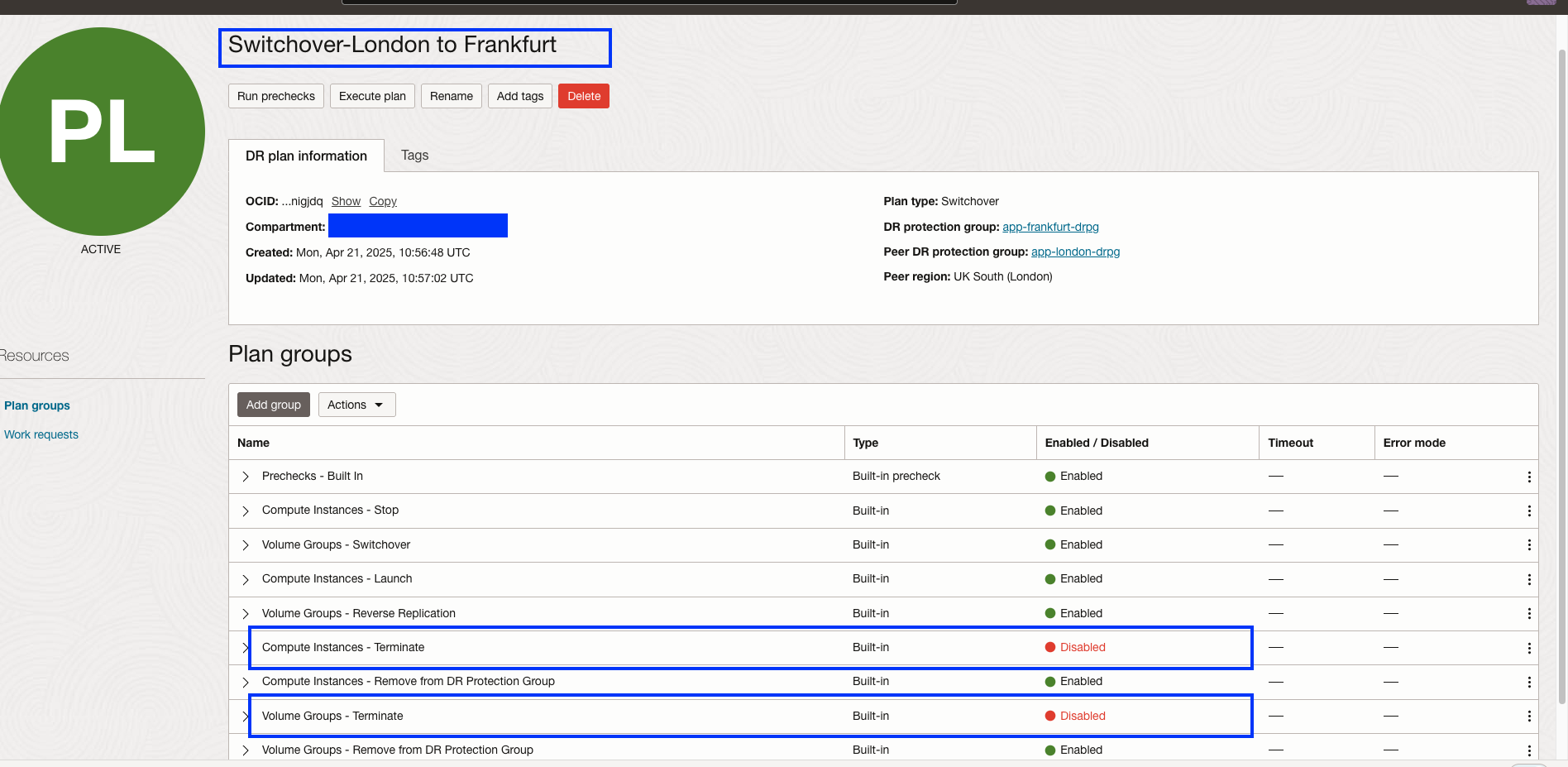
Fig : Groupes de plans désactivés par défaut pour le plan de permutation
-
Pour activer les groupes de plans, sélectionnez Activer toutes les étapes dans le menu contextuel à droite du nom du groupe de plans.
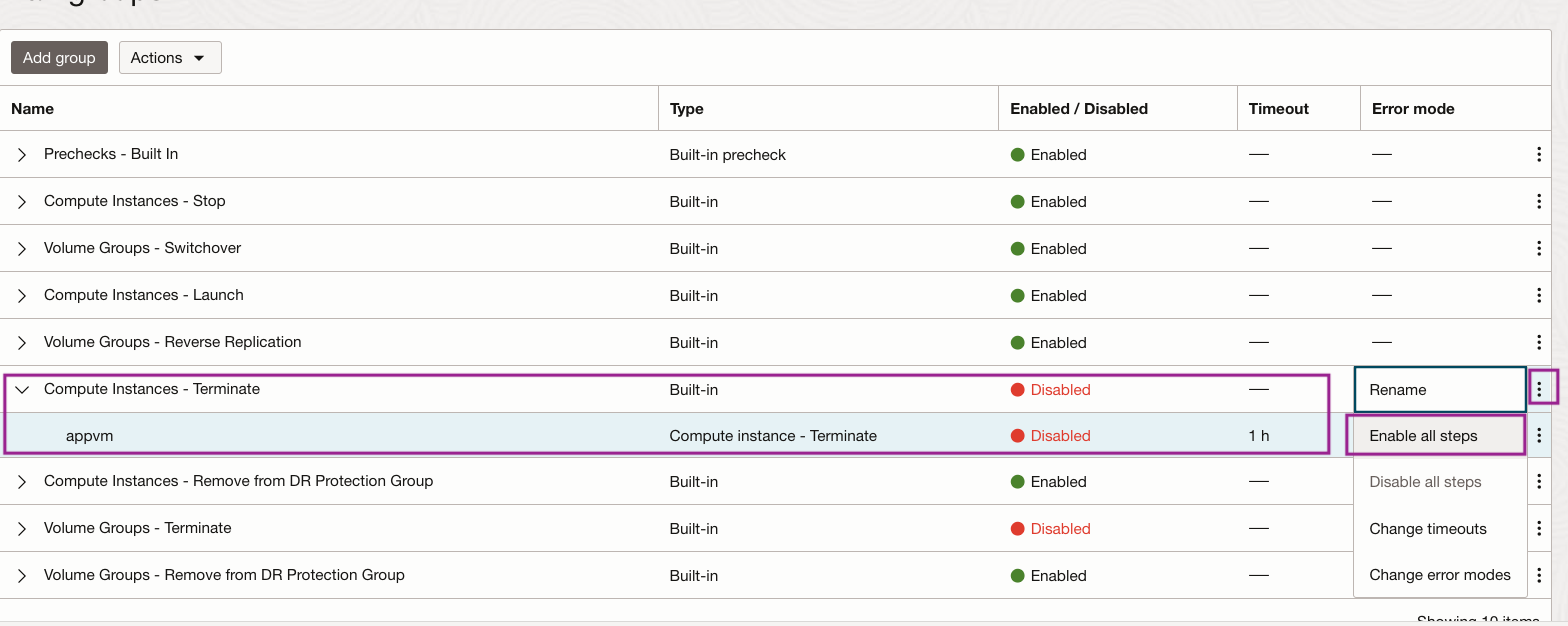
Fig : Comment activer l'arrêt des instances de calcul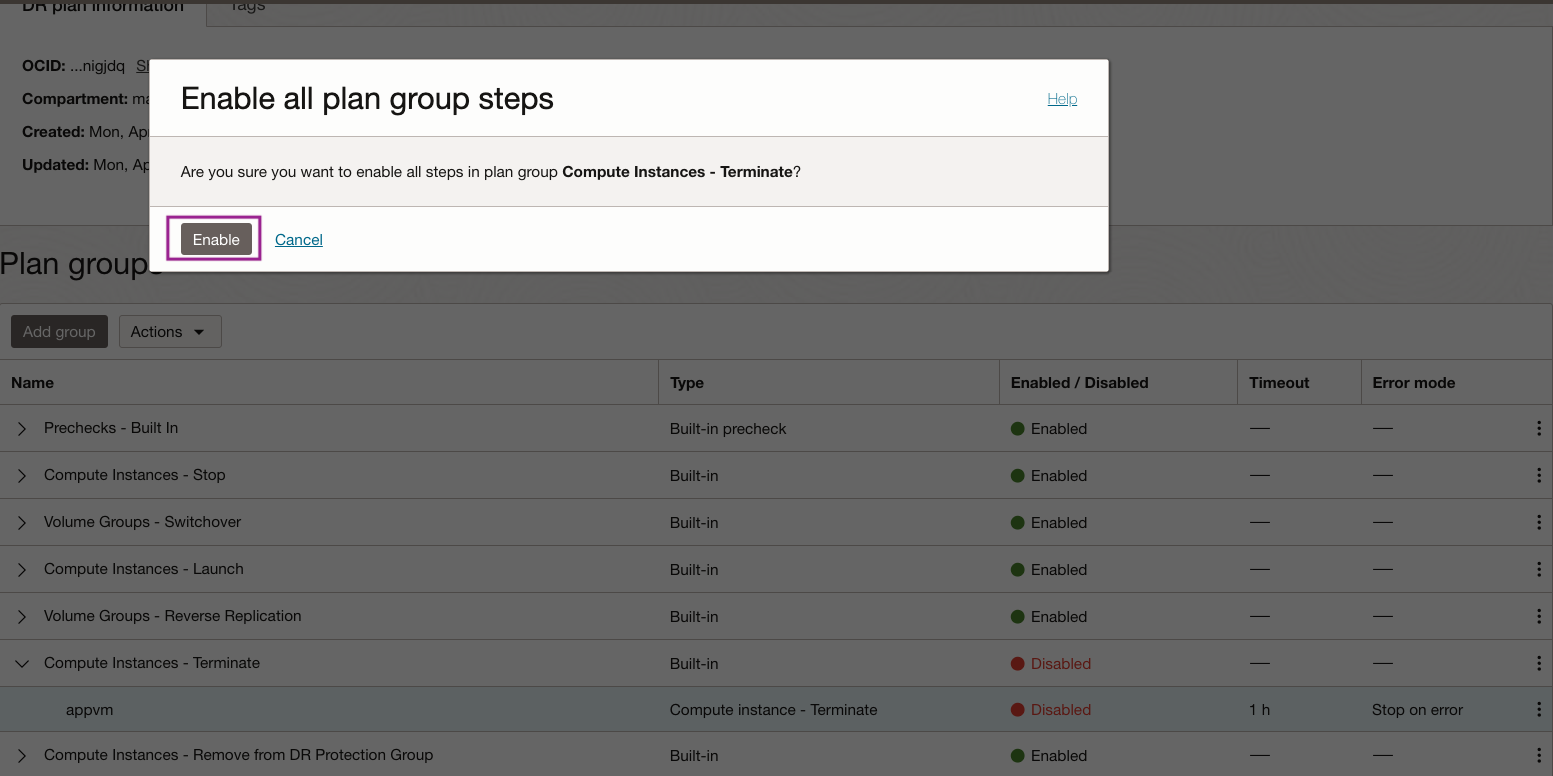
Fig : Cliquez sur Activer pour valider.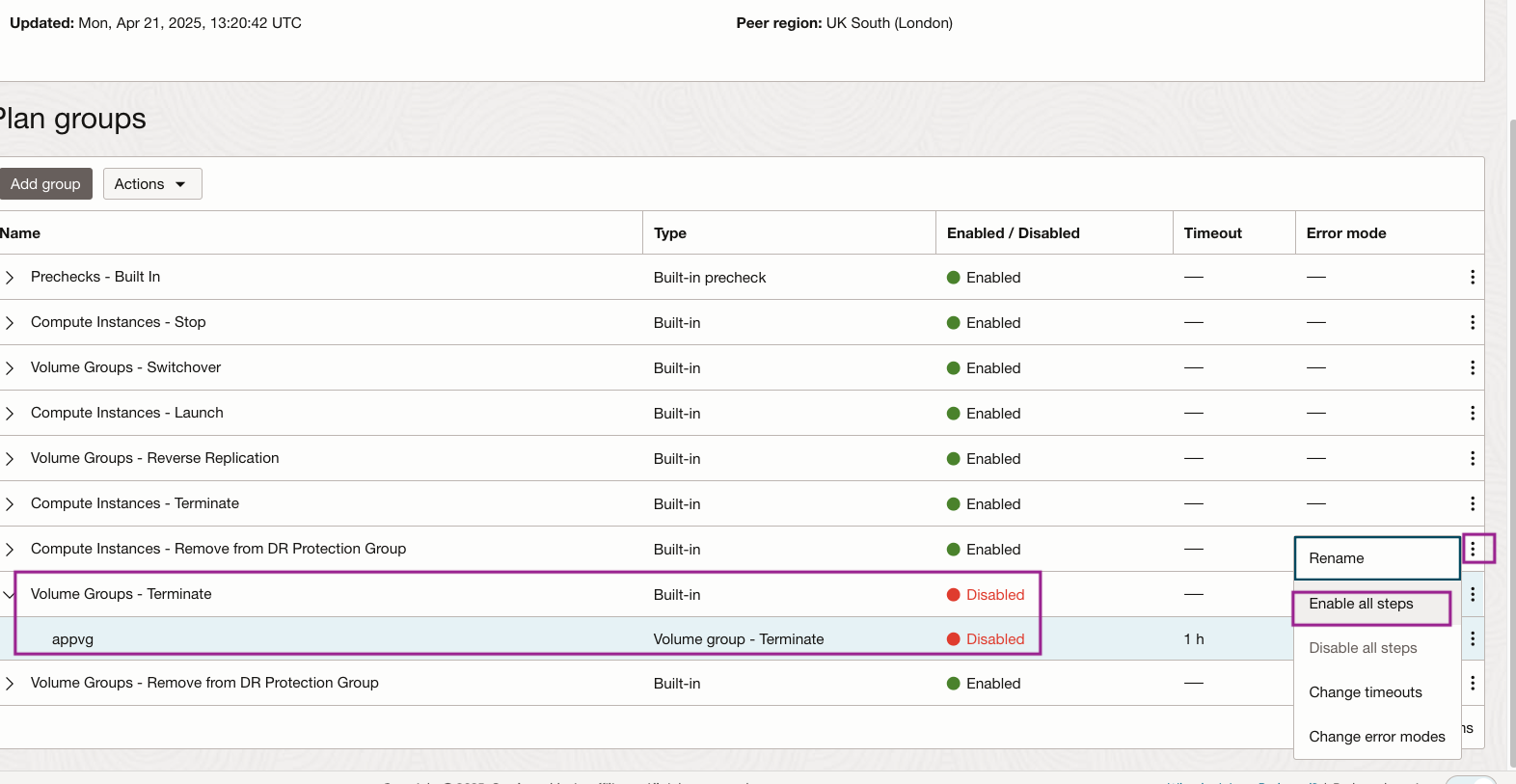
Fig : Comment activer l'arrêt d'un groupe de volumes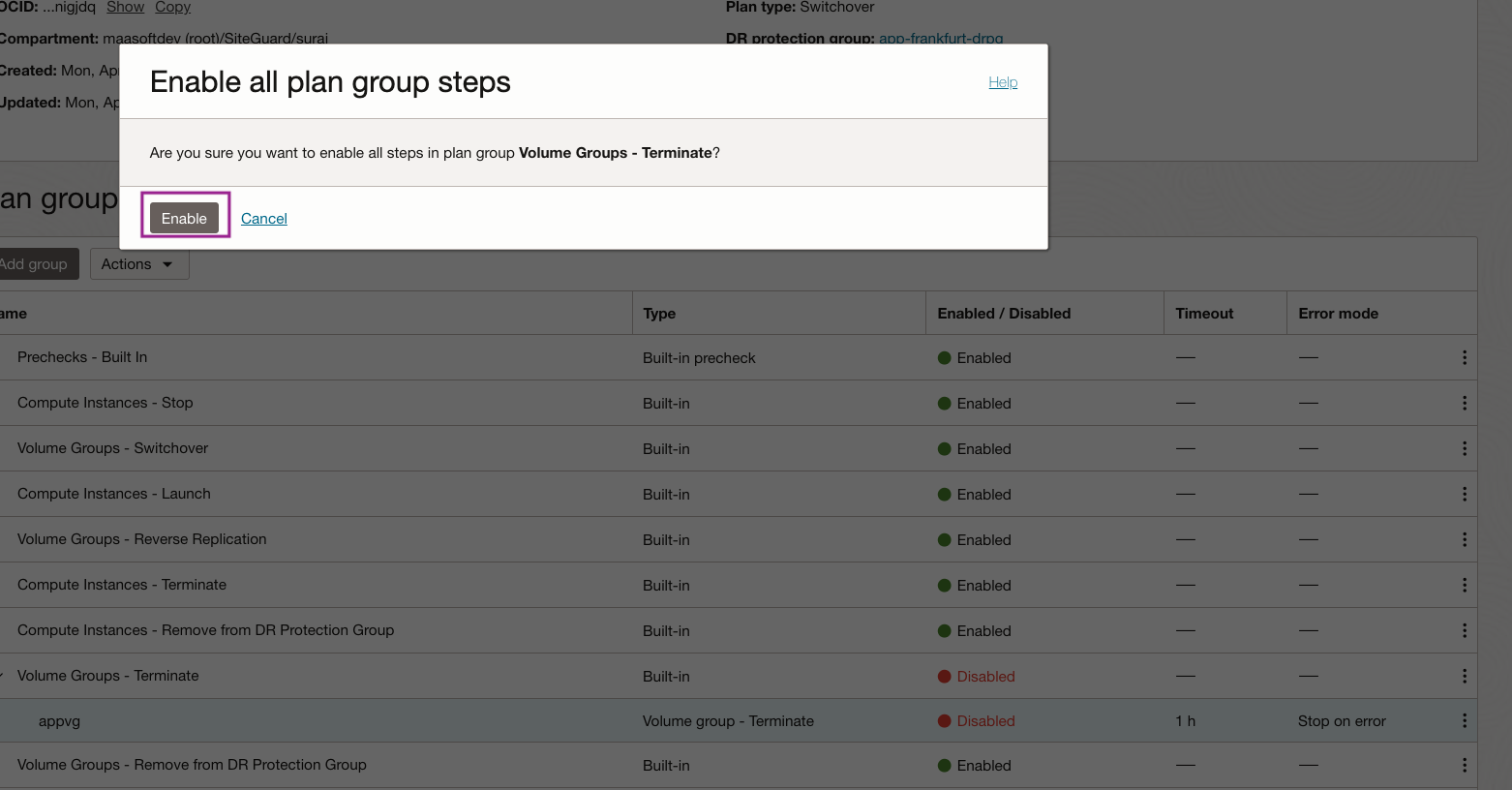
Fig : Cliquez sur Activer pour valider. -
Validez le plan de permutation.
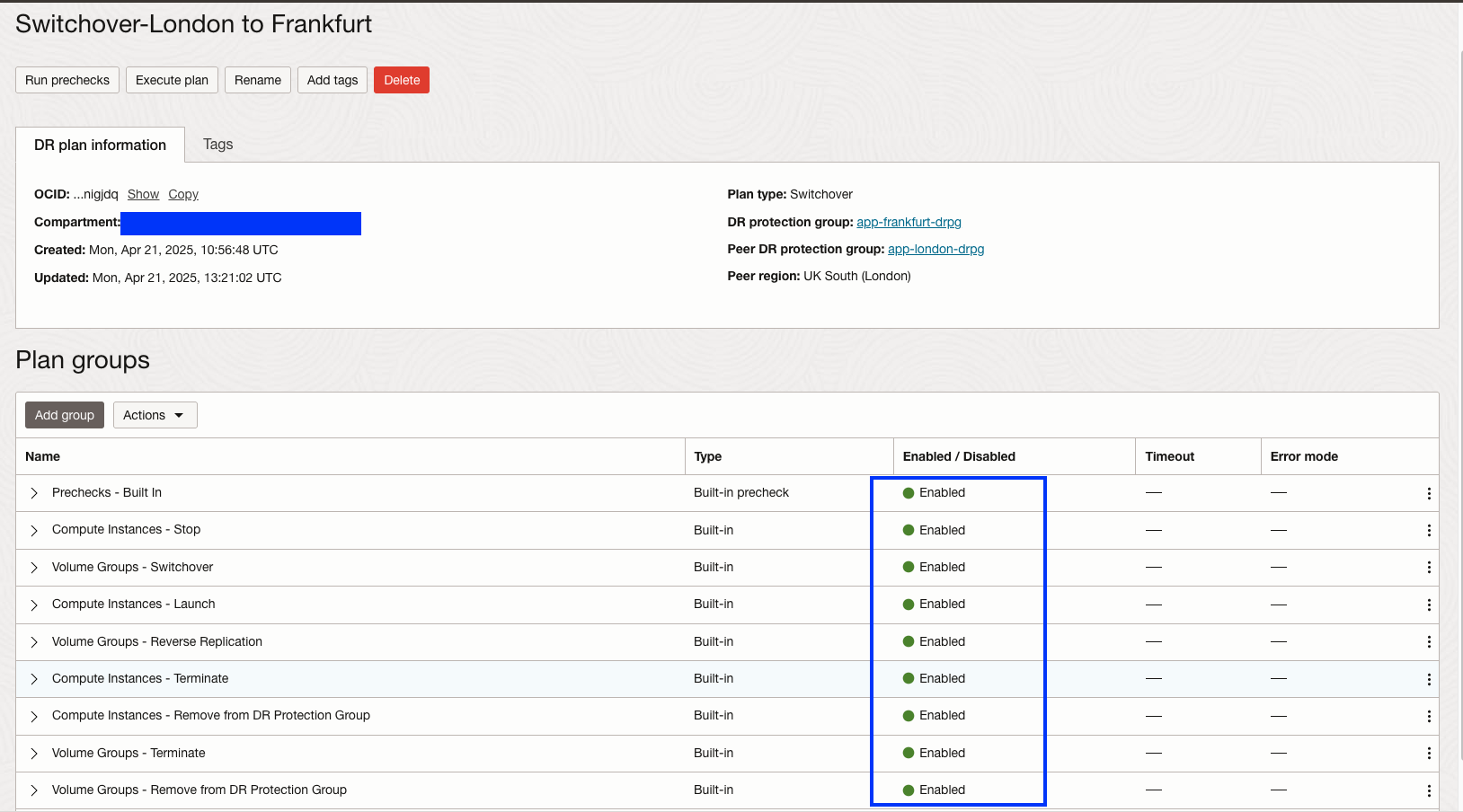
Fig : Groupes de plans pour le plan de permutation
Tâche 5.2 : Vérifier le plan de basculement
-
Vérifiez le plan de basculement.
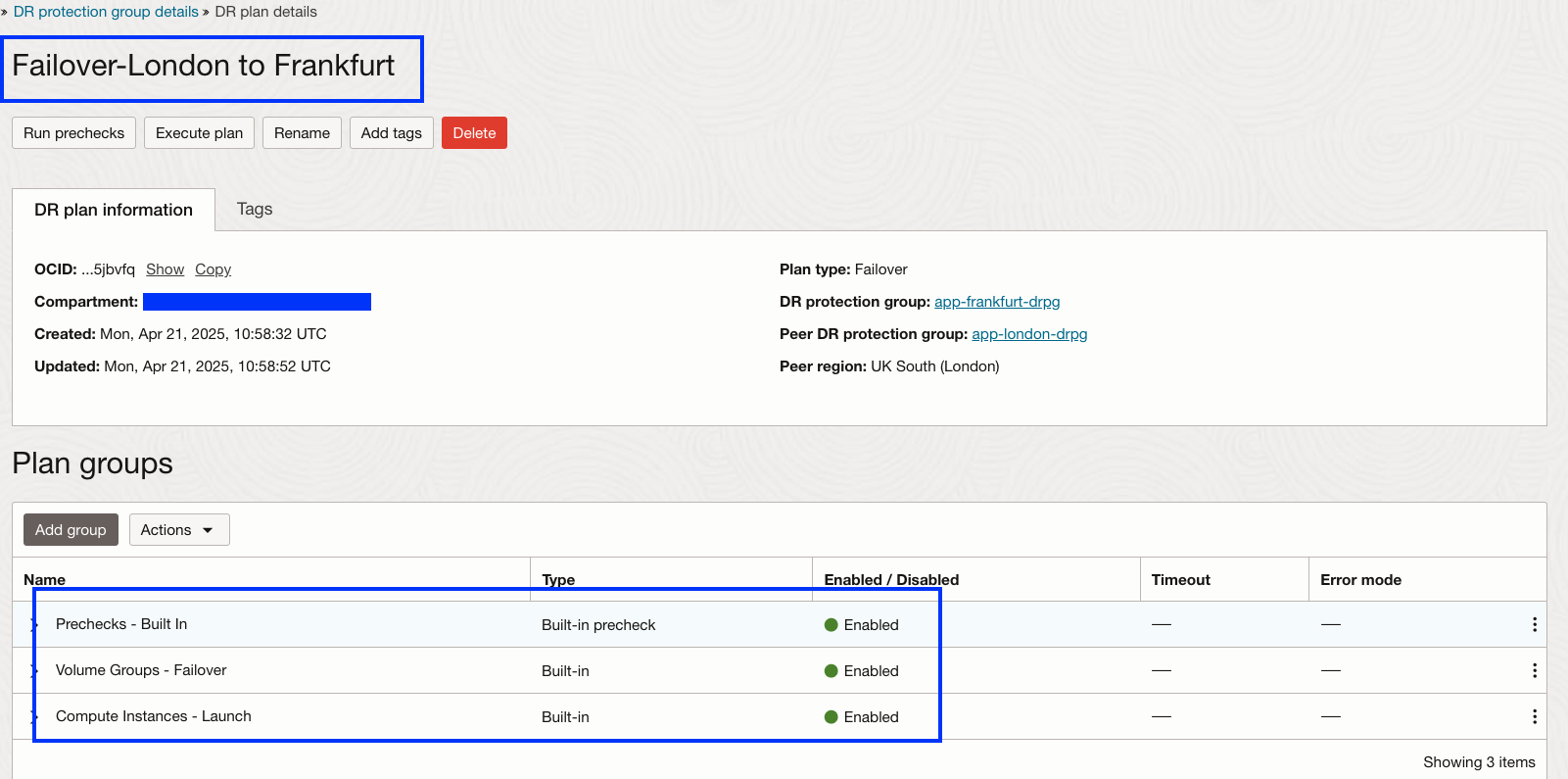
Fig : Groupes de plans pour le plan de basculement
Tâche 5.3 : Vérifier le plan de forage Démarrer
-
Vérifiez le plan de forage de début.
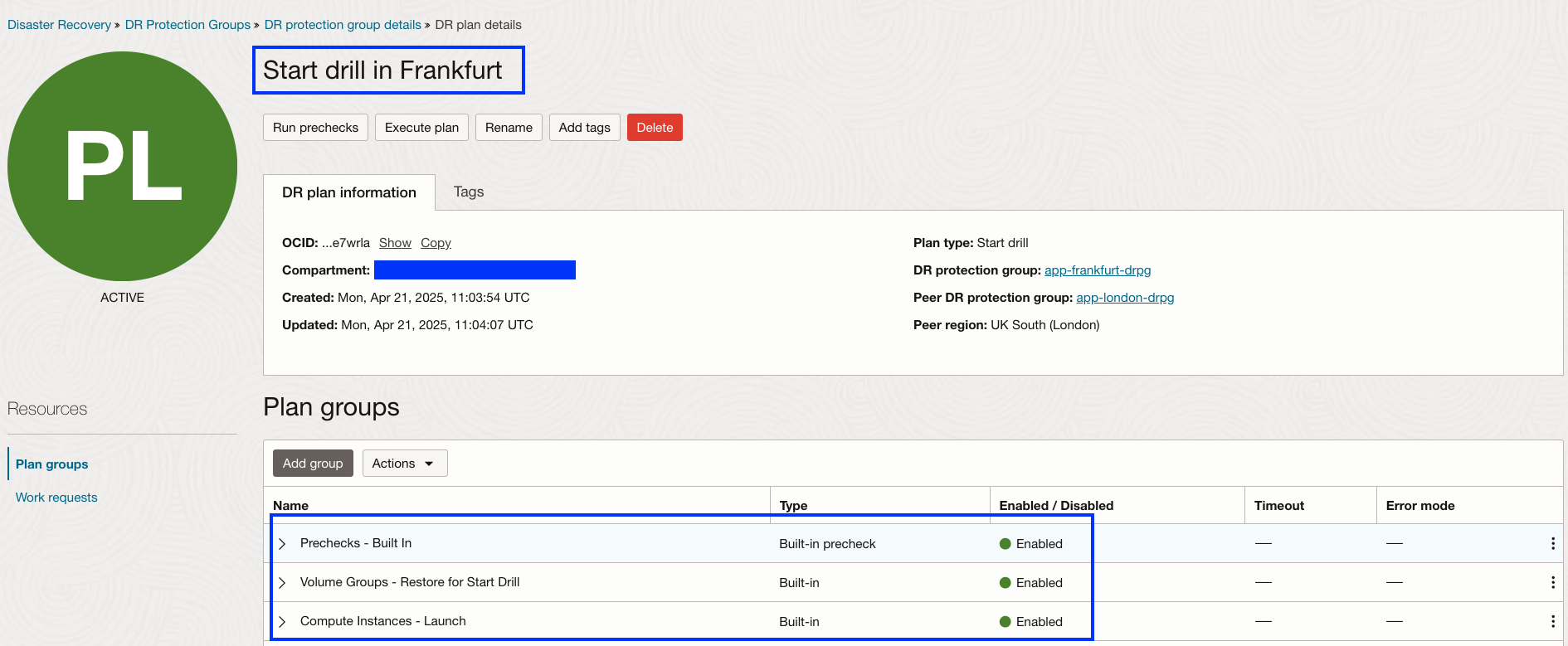
Fig : Groupes de plans pour le plan de forage de début
Tâche 6 : Exécuter le plan de permutation dans la région 2
Les plans RS (switchover, failover et start drill) ont été créés avec succès dans la région de secours 2. Ces plans permettent à la reprise après sinistre de pile complète OCI de faire passer les charges de travail de la région 1 à la région 2 et de commencer à forer dans la région 2.
Tâche 6.1 : Exécuter des vérifications préalables pour le plan RS de permutation
-
Assurez-vous que le contexte de région est réglé à Région de secours 2.
-
Assurez-vous que le groupe de protection RS approprié dans la région 2 est sélectionné. Il doit s'agir du rôle de secours.
-
Cliquez sur le nom du plan de permutation.
-
Cliquez sur Exécuter les vérifications préalables.
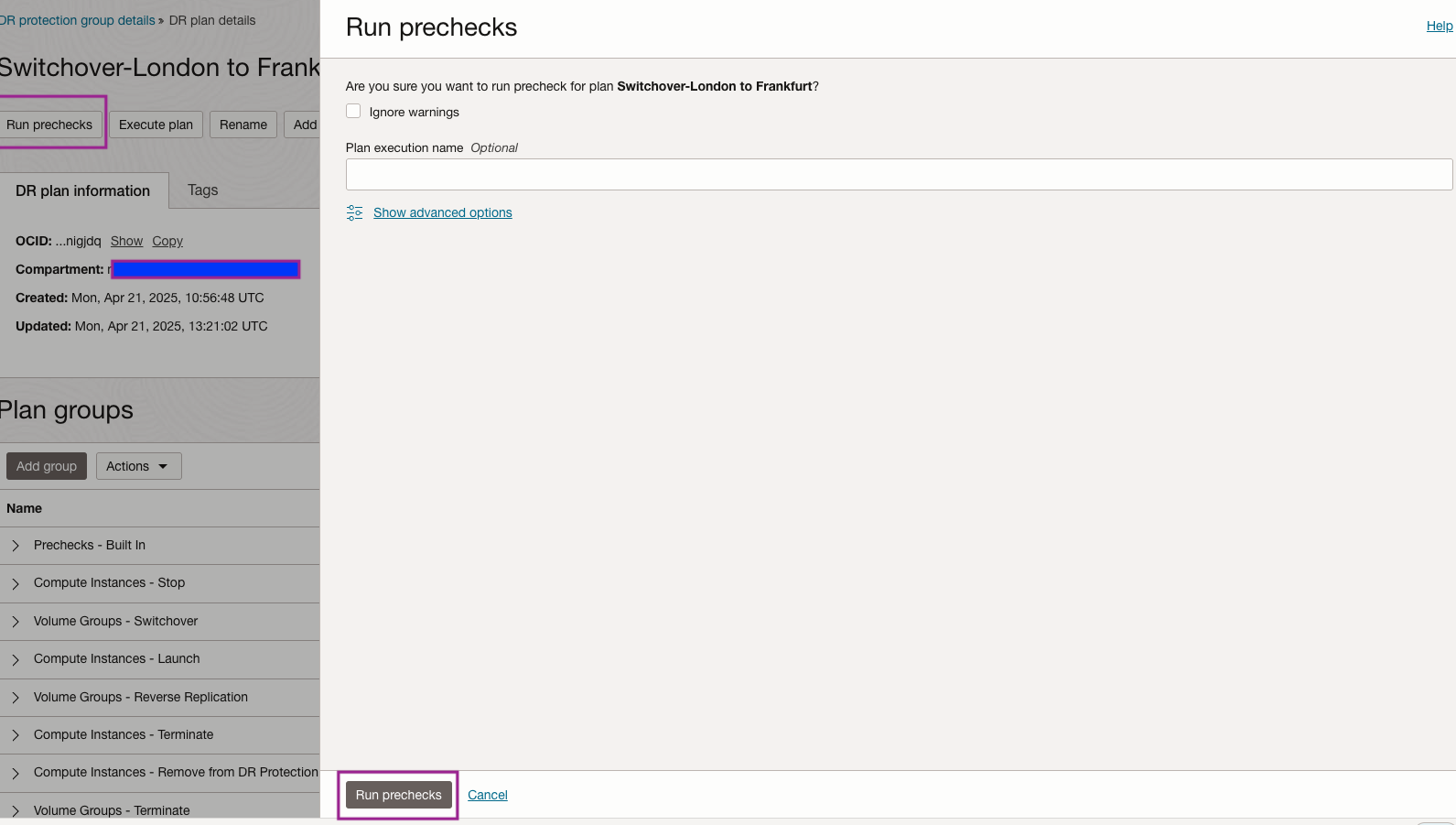
Fig : Affichage de l'exécution des vérifications préalables du plan de permutation
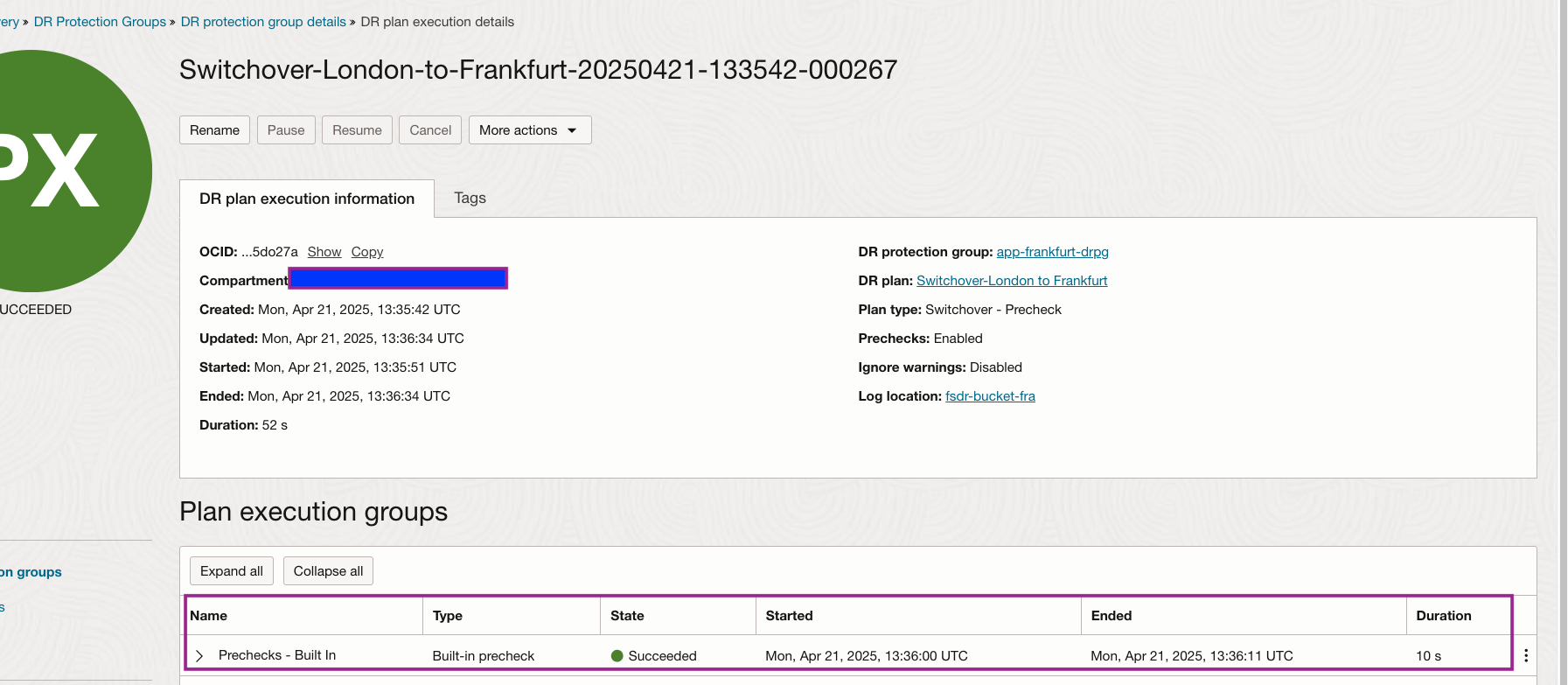
Fig : Affichage des vérifications préalables terminées du plan de permutation
Note : De même, vous pouvez exécuter les vérifications préalables pour les plans de basculement et de démarrage du forage.
Tâche 6.2 : Exécuter le plan de permutation dans la région 2
Exécutez le plan RS de permutation pour commencer la transition de la machine virtuelle de la région 1 vers la région 2. Lors du lancement de la machine virtuelle dans la région 2, elle utilisera automatiquement l'adresse IP publique réservée qui a été créée précédemment.
-
Assurez-vous que le contexte de région est réglé à Région de secours 2.
-
Assurez-vous que le groupe de protection RS approprié dans la région 2 est sélectionné. Il doit s'agir du rôle de secours.
-
Cliquez sur le nom du plan de permutation.
-
Cliquez sur Exécuter le plan.
-
Désélectionnez Activer les vérifications préalables, car elles ont déjà été exécutées dans la tâche 6.1.
-
Cliquez sur Exécuter le plan RS pour commencer.
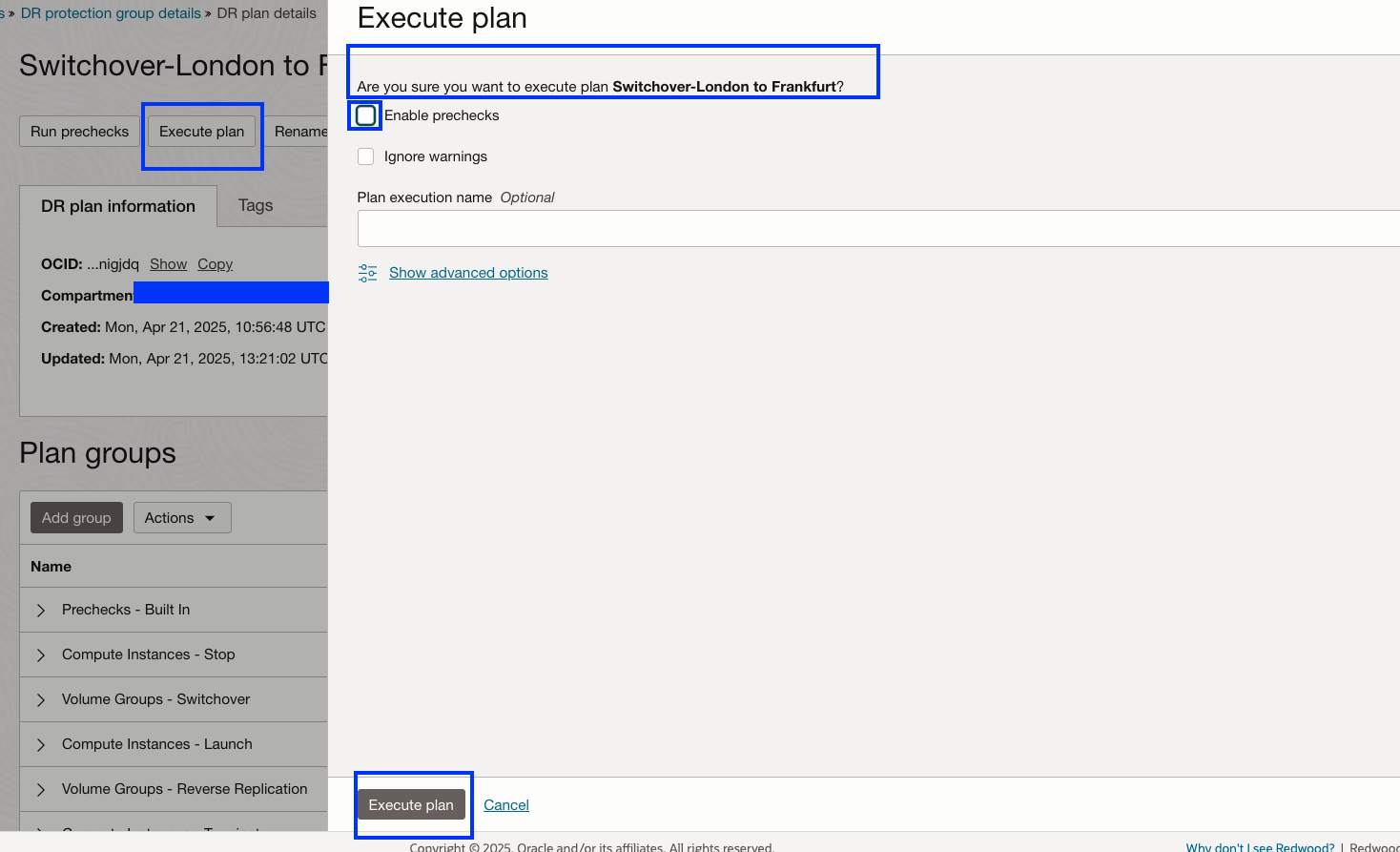
Fig : Affichage de l'exécution du plan de permutationSurveillez le plan de permutation jusqu'à ce que la charge de travail complète soit entièrement passée de la région 1 à la région 2. L'exécution du plan de permutation s'est terminée avec succès en environ 52 minutes.
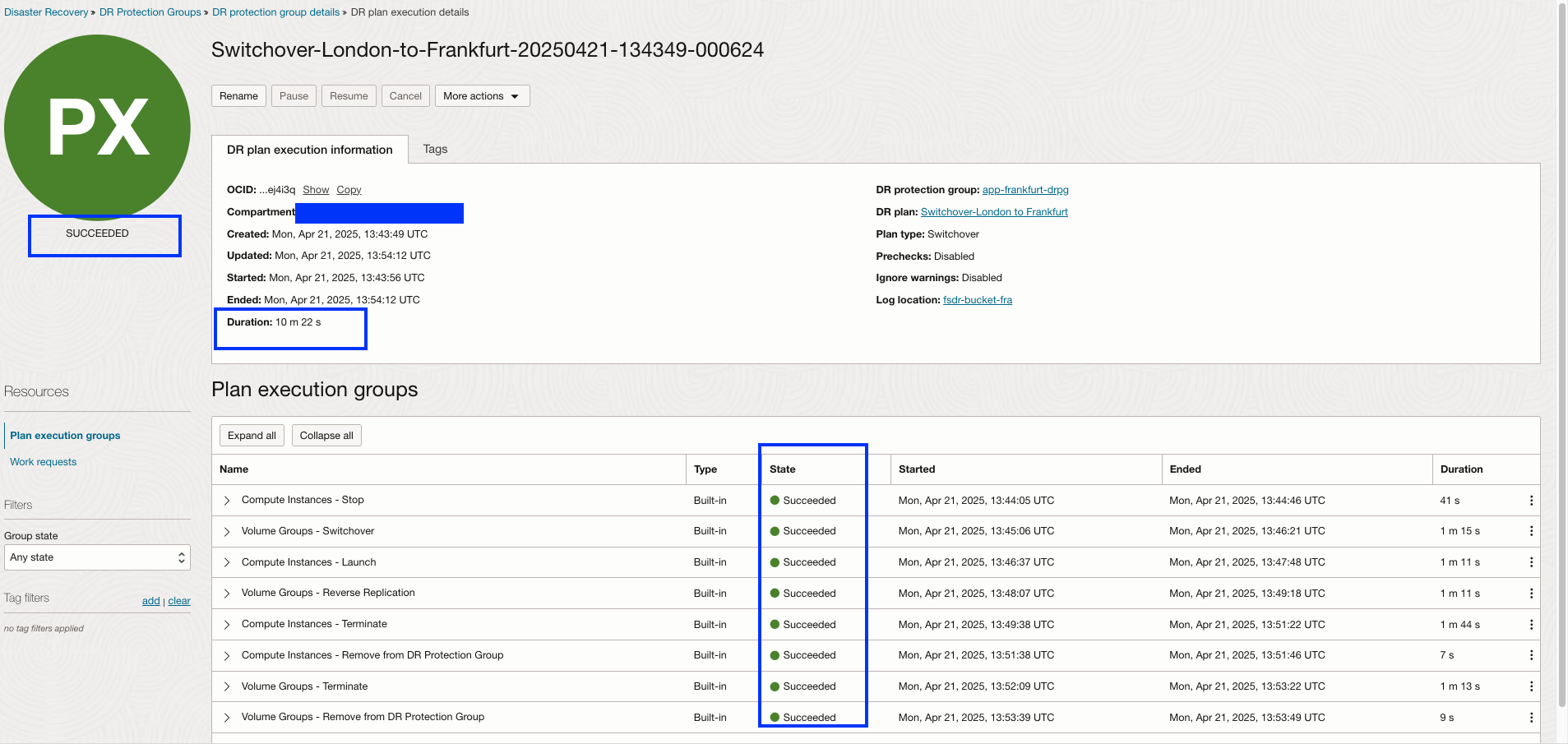
Fig : Affichage d'une exécution de plan de permutation terminée. -
Valider l'instance de calcul OCI qui a été lancée à l'aide de l'adresse IP publique réservée. Naviguez jusqu'à la section Adresses IPv4 publiques réservées de la page VCN. Vous pouvez voir, l'adresse IP réservée fournie
appvm-fras'affiche comme affectée.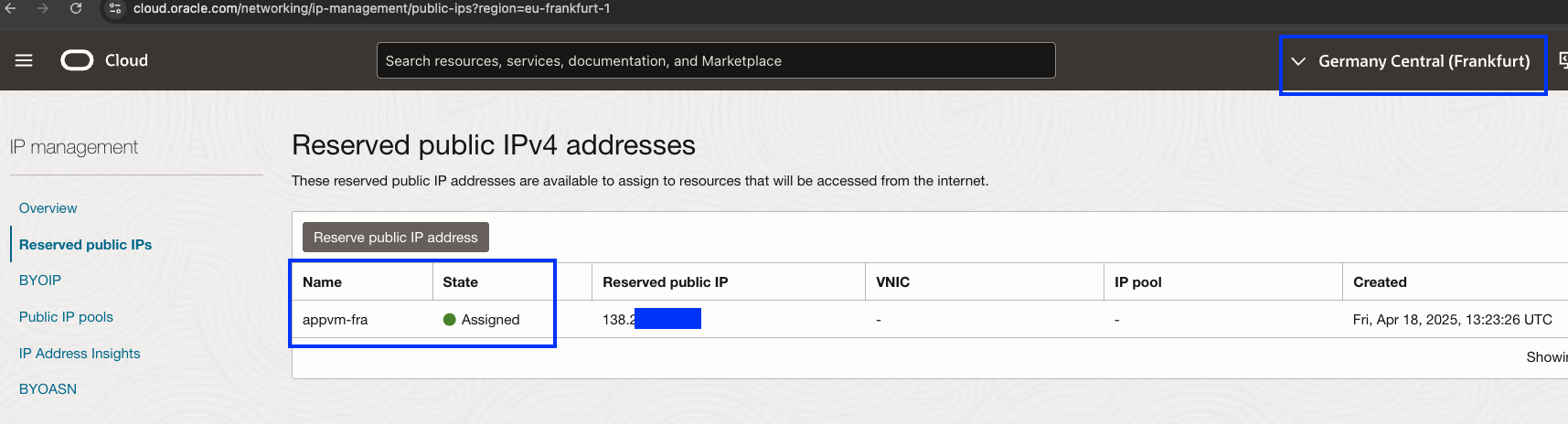
Fig : L'affichage de l'adresse IP réservée est attribuéVous pouvez également valider cela avec les détails de l'adresse IP publique de l'instance de calcul.
-
Vérifiez les rôles du groupe de protection RS. La région 2 est maintenant Principal et la région 1 est De secours, ce qui permet la création de plans RS dans la région 1.
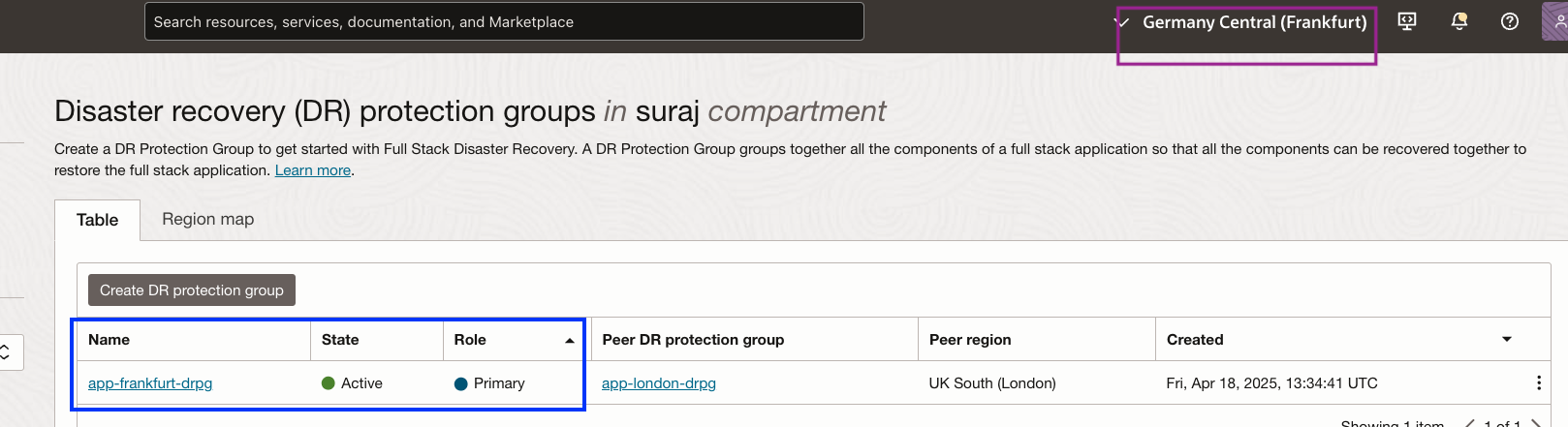
Fig : Rôle principal dans la région 2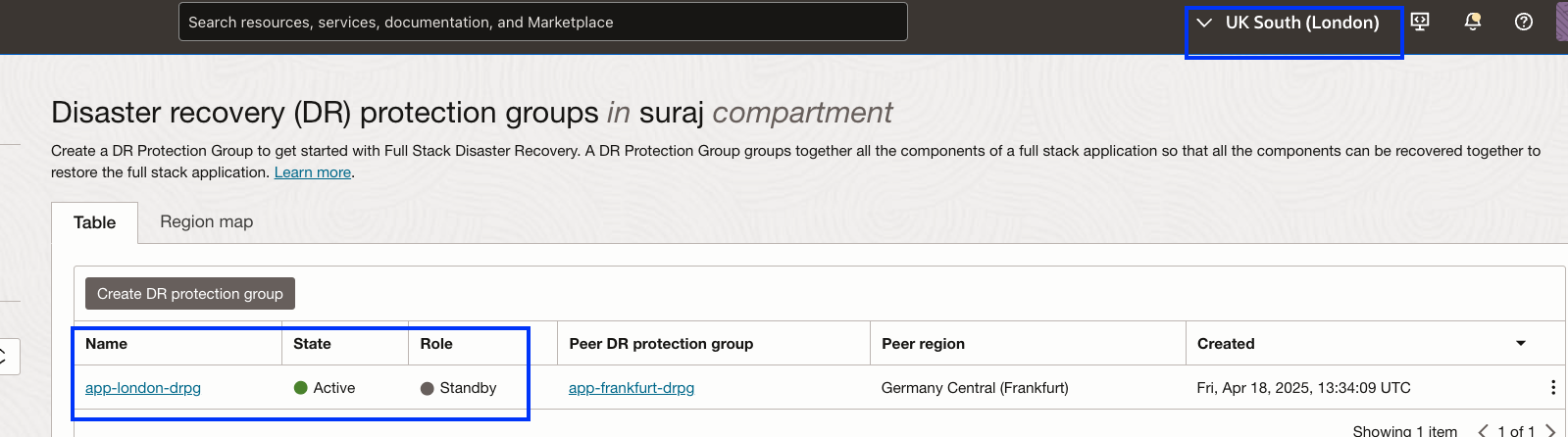
Fig : Rôle de secours dans la région 2
Tâche 7 : Créer et personnaliser des plans RS dans la région 1
Avec la permutation réussie par la reprise après sinistre de pile complète OCI, la région 2 a désormais assumé le rôle de région principale, tandis que la région 1 a effectué une transition pour servir de région de secours.
Note : Pour utiliser des adresses IP réservées lors du lancement d'une instance de calcul OCI dans la région 1, vous devez modifier les propriétés de la carte VNIC du membre de calcul et sélectionner
appvm-londans la section des adresses IP réservées.
-
Suivez la même approche détaillée dans les tâches 4 à 6, créez et personnalisez la permutation, le basculement et démarrez les plans de forage au sein du groupe de protection RS pour la région 1, qui sert désormais de région pair de secours.
-
Le groupe de protection RS de secours dans la région 2 doit maintenant avoir les trois plans RS indiqués dans l'image suivante. Ceux-ci traiteront la transition des charges de travail de la région 1 vers la région 2 et exécuteront également un plan de forage dans la région 2. Vous allez créer des plans similaires dans la région 1 pour faire passer les charges de travail de la région 2 à la région 1 dans une tâche ultérieure.
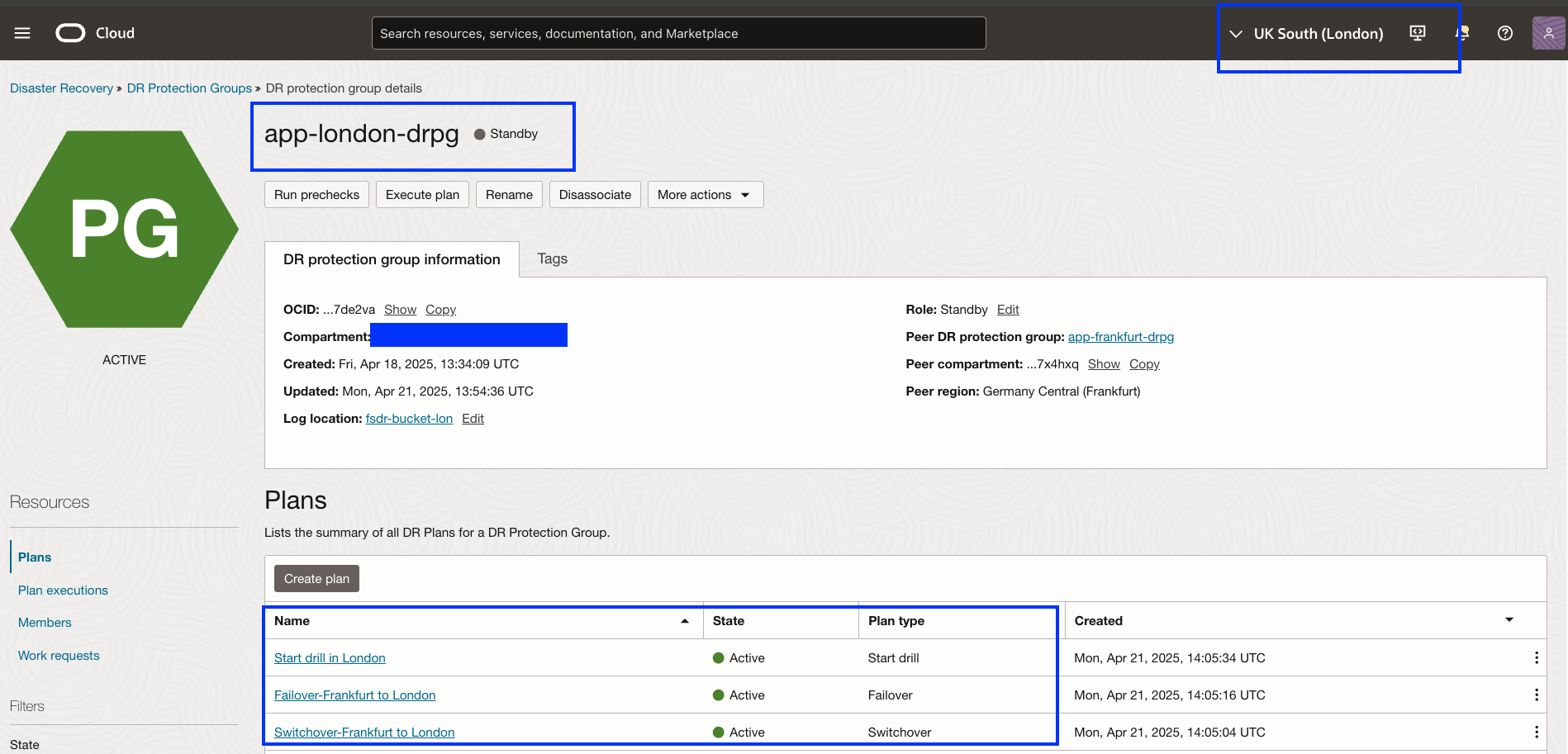
Fig : Affichage des trois plans RS qui doivent exister dans la région 1 avant de poursuivre -
Effectuez une permutation de la région 1 vers la région 2 à ce stade. Cela garantit que tous les plans RS sont disponibles dans les deux groupes de protection RS, ce qui permet une configuration de basculement complète et cohérente. Vous pouvez suivre la tâche 6 pour exécuter les plans RS.
Liens connexes
-
Page du produit de récupération après sinistre de pile complète OCI
-
Joindre le canal de marge #full-stack-dr
Remerciements
- Auteur - Suraj Ramesh (Gestionnaire de produits pour la reprise après sinistre de pile complète pour OCI)
Autres ressources d'apprentissage
Explorez d'autres laboratoires sur le site docs.oracle.com/learn ou accédez à plus de contenu d'apprentissage gratuit sur le canal Oracle Learning YouTube. De plus, visitez education.oracle.com/learning-explorer pour devenir un explorateur Oracle Learning.
Pour obtenir la documentation sur le produit, visitez Oracle Help Center.
Use Reserved Public IPs with Moving Instances in OCI Full Stack Disaster Recovery
G33299-01
Copyright ©2025, Oracle and/or its affiliates.